
Ez az útmutató ismerteti részletesen a menü beállításokat,
bemutatja a tartozékokat és azt, hogy miként kell
csatlakoztatni a fényképezőgépet más eszközökhöz.
DIGITÁLIS FÉNYKÉPEZŐGÉP
Menü útmutató
Hu
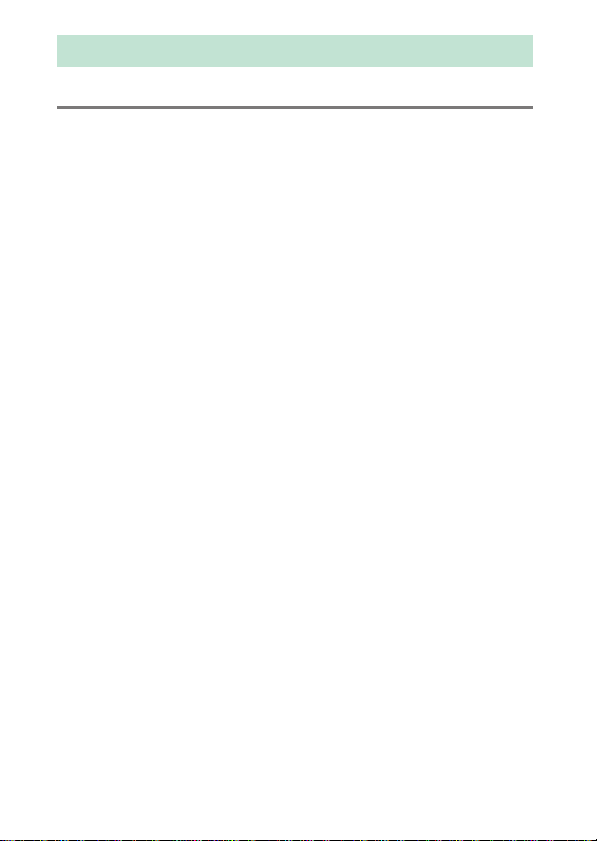
Tartalomjegyzék
Menü útmutató 10
Alapbeállítások ........................................................................................ 10
D A visszajátszás menü: képkezelés................................................... 20
Törlés .............................................................................................................. 21
Visszajátszás mappa.................................................................................. 21
Kép rejtése.................................................................................................... 22
Visszajátszási megjelen. beáll................................................................ 23
Kép(ek) másolása........................................................................................ 24
Kép megtekintése...................................................................................... 28
Törlés után.................................................................................................... 28
Sorozat után megjelenítés:..................................................................... 29
Automatikus képelforgatás.................................................................... 29
Képelforgatás álló helyzetbe.................................................................. 30
Diavetítés ...................................................................................................... 30
Kijelöl. okoseszközre küldésre............................................................... 32
C A fényképezés menü: fényképezési beállítások .......................... 33
Fényképezés menü beáll.készletei ...................................................... 34
Kiterjesztett fotózási beáll.készlet........................................................ 36
Tárolási mappa............................................................................................ 36
Fájlok elnevezése ....................................................................................... 39
Elsődleges foglalat kiválasztása............................................................ 40
Másodlagos foglalat funkciója .............................................................. 40
Vakuvezérlés................................................................................................ 41
Képterület kiválasztása............................................................................. 45
2
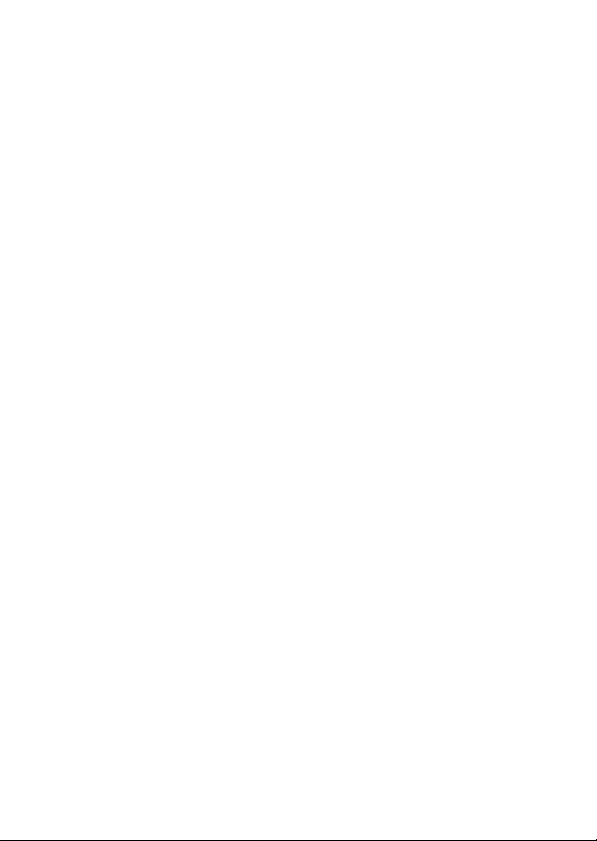
Képminőség ................................................................................................ 46
Képméret...................................................................................................... 47
NEF (RAW) rögzítés ................................................................................... 48
ISO érzékenység beállítása..................................................................... 49
Fehéregyensúly.......................................................................................... 50
Picture Control beállítása ....................................................................... 51
A Picture Control kezelése ..................................................................... 52
Színtér............................................................................................................ 52
Aktív D-Lighting......................................................................................... 53
Hosszú expozíció zajcsökk.
(hosszú expozíció zajcsökkentése) ................................................ 53
Nagy ISO zajcsökkentése........................................................................ 54
Vignettálás vezérlése ............................................................................... 54
Automatikus torzításvezérlés................................................................ 55
Vibrációcsökkentés................................................................................... 55
Autom. sorozat beáll................................................................................ 56
Többszörös expozíció.............................................................................. 56
HDR (széles dinamikatartom.)............................................................... 57
Időzített felvételkészítés......................................................................... 58
1 A videofelvétel menü: videofelvétel beállításai ............................ 59
Videofelvétel menü visszaállít. ............................................................. 60
Fájlok elnevezése....................................................................................... 60
Cél ................................................................................................................... 60
Képterület kiválasztása............................................................................ 60
Képméret / képkockaseb........................................................................ 61
Videominőség............................................................................................. 61
ISO érzékenység beállítása..................................................................... 62
Fehéregyensúly.......................................................................................... 63
3
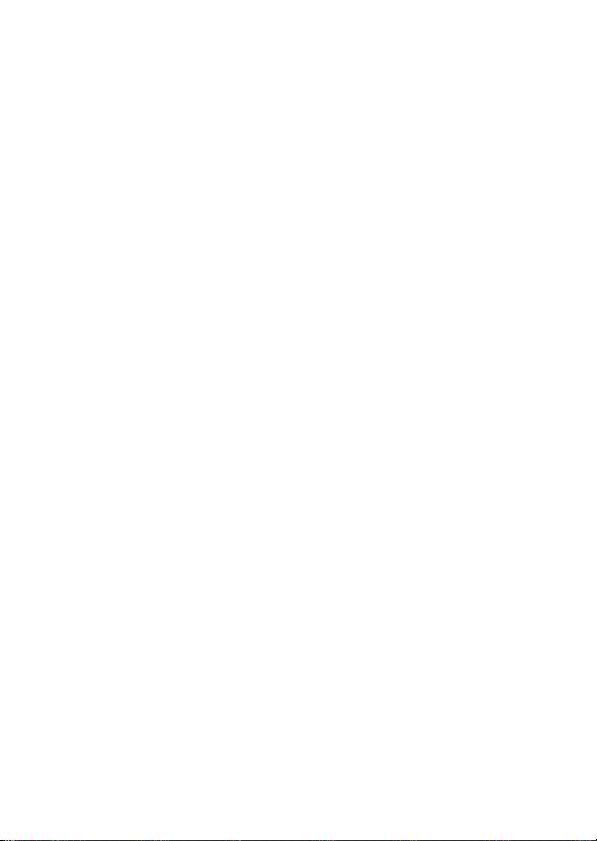
Picture Control beállítása........................................................................ 63
A Picture Control kezelése...................................................................... 63
Aktív D-Lighting.......................................................................................... 63
Nagy ISO zajcsökkentése......................................................................... 64
Vibrációcsökkentés.................................................................................... 64
Mikrofon érzékenység.............................................................................. 65
Frekvencia érzékenység........................................................................... 65
Szélzajcsökkentés....................................................................................... 66
Időzített videó ............................................................................................. 66
Elektronikus VR ........................................................................................... 66
A Egyéni beállítások: a fényképezőgép beállításainak
finomhangolása................................................................................. 67
Egyéni beállításkészletek......................................................................... 71
a: Automatikus élességállítás.....................................................................73
a1: AF-C prioritás kiválasztása................................................................ 73
a2: AF-S prioritás kiválasztása................................................................ 74
a3: Élességkövetés rögzítéssel............................................................... 75
a4: 3D követéses arcérzékelés............................................................... 76
a5: 3D követési célterület........................................................................ 76
a6: Élességpontok száma ........................................................................ 76
a7: Tárolás tájolás szerint......................................................................... 77
a8: AF aktiválás............................................................................................ 78
a9: AF mező módvál. korlátozása......................................................... 79
a10: Autom. élességáll. mód korl.......................................................... 79
a11: Élességpont görgetése................................................................... 80
a12: Élességpont-beállítások ................................................................. 81
a13: Kézi éá. gyűrű AF módban............................................................. 82
4
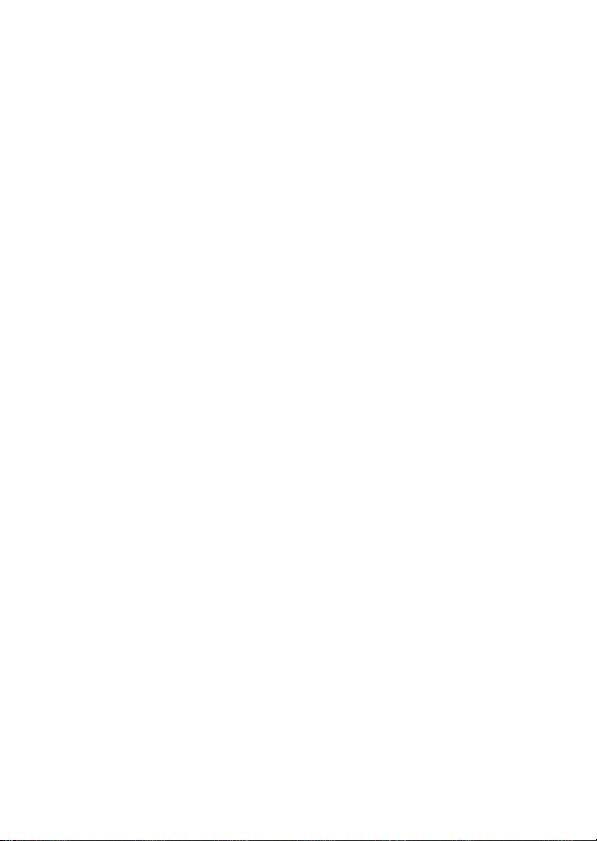
b: Fénymérés/expozíció.............................................................................. 83
b1: ISO érzékenység lépésköze............................................................ 83
b2: Exp.vez. fényérték fokozatai........................................................... 83
b3: Expozíció-/vakukomp. lépésköze................................................. 83
b4: Egyszerű expozíciókompenz. ........................................................ 84
b5: Mátrixmérés ......................................................................................... 85
b6: Középre súlyoz. mérőmező ............................................................ 85
b7: Optimális exp. finomhangol........................................................... 85
c: Időzítők / AE-rögzítés...............................................................................86
c1: Kioldógomb AE-L................................................................................ 86
c2: Készenléti időzítő................................................................................ 86
c3: Önkioldó ................................................................................................ 87
c4: Monitor kikapcs. késl. ideje ............................................................. 87
d: Fényképezés/kijelzés...............................................................................88
d1: CL mód fényképezési sebess. ........................................................ 88
d2: Sorozatf. legnagyobb képsz........................................................... 88
d3: ISO kijelzése.......................................................................................... 88
d4: Szinkron. kioldási mód beáll........................................................... 89
d5: Expozíciókésleltetés mód................................................................ 89
d6: Elektronikus első redőny zár .......................................................... 89
d7: Fájlszámozás módja.......................................................................... 90
d8: Kompozíciós rács megjelen............................................................ 91
d9: LCD megvilágítása............................................................................. 91
d10: Optikai VR........................................................................................... 92
5
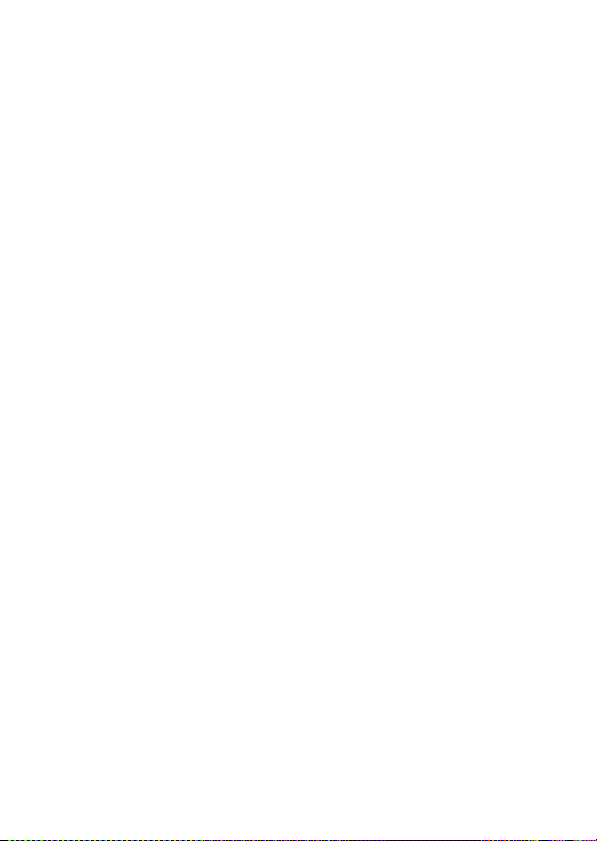
e: Sorozatkészítés/vaku................................................................................93
e1: Vakuszinkron sebessége................................................................... 93
e2: Vakus záridő.......................................................................................... 94
e3: Expozíciókompenz. vakuhoz .......................................................... 94
e4: Auto. M ISO érz. szabályozás............................................................ 95
e5: Modellfény............................................................................................. 95
e6: Auto. sorozat (M mód)....................................................................... 96
e7: Sorozatkészítés sorrendje ................................................................ 96
f: Vezérlők..........................................................................................................97
f1: Egyéni vezérléskiosztás...................................................................... 97
f2: Választógomb középső gombja.................................................. 109
f3: Záridő és rekesz rögzítése.............................................................. 111
f4: Vezérlőtárcsák testreszab............................................................... 111
f5: Választógomb..................................................................................... 114
f6: Gomb felenged. után tárcsa.......................................................... 114
f7: Fordított kijelzők................................................................................ 115
f8: Élő nézet gomb beállításai............................................................. 115
f9: D kapcsoló .......................................................................................... 115
f10: MB-D17 gomb kiosztása............................................................... 116
g: Videó ...........................................................................................................119
g1: Egyéni vezérléskiosztás ................................................................. 119
6
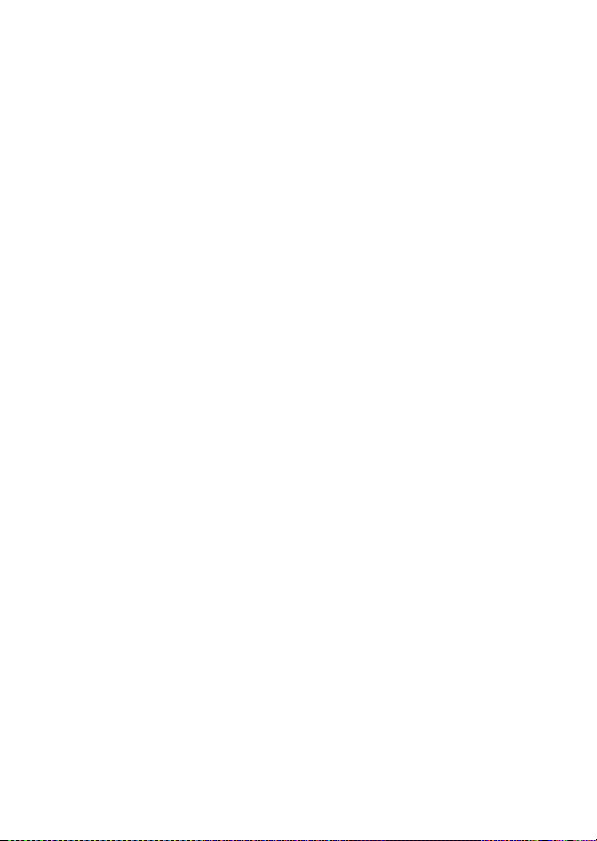
B A beállítás menü: a fényképezőgép beállítása ............................. 124
Memóriakártya formázása.................................................................... 125
Nyelv (Language)..................................................................................... 125
Időzóna és dátum.................................................................................... 126
Monitor fényereje.................................................................................... 127
Monitor színegyensúlya........................................................................ 128
Virtuális horizont ..................................................................................... 129
Információs kijelző.................................................................................. 130
AF finomhangolása................................................................................. 131
Nem-CPU objektív adatai ..................................................................... 132
Képérzékelő tisztítása ............................................................................ 133
Tükörfelcsapás tisztításhoz.................................................................. 133
Porszemcse-eltávolít. ref.képe............................................................ 134
Megjegyzés................................................................................................ 136
Szerzői jogi információ.......................................................................... 137
IPTC............................................................................................................... 138
Hangjelzés.................................................................................................. 141
Érintéses vezérlés .................................................................................... 142
HDMI ............................................................................................................ 142
Helyadatok................................................................................................. 143
Vezeték nélküli vezérlés beáll............................................................. 144
Távoli (WR) Fn gomb kiosztása........................................................... 145
Repülőgép üzemmód............................................................................ 145
Kapcsolódás intelligens eszközhöz................................................... 146
Auto.küld. az int. eszközre.................................................................... 147
7

Wi-Fi ............................................................................................................. 147
Bluetooth ................................................................................................... 148
Hálózat ........................................................................................................ 148
Eye-Fi feltöltés.......................................................................................... 149
Megfelelőségi jelölések......................................................................... 150
MB-D17 elem-/akkutípusa................................................................... 151
Elem/akku sorrend.................................................................................. 152
Akkumulátor adatai................................................................................ 153
Üres foglalattal nincs kiold. ................................................................. 154
Beállítások mentése/betöltése........................................................... 155
Minden beállítás alapértékre .............................................................. 158
Firmware-verzió....................................................................................... 158
N A retusálás menü: retusált másolatok készítése ........................ 159
NEF (RAW) feldolgozás.......................................................................... 162
Levágás ....................................................................................................... 164
Átméretezés.............................................................................................. 165
D-Lighting.................................................................................................. 168
Vörösszemhatás-korrekció .................................................................. 169
Kiegyenesítés............................................................................................ 169
Torzításvezérlés ....................................................................................... 170
Perspektíva korrekció ............................................................................ 171
Szűrőeffektusok....................................................................................... 172
Monokróm................................................................................................. 173
Képátfedés................................................................................................. 174
Videoszerkesztés..................................................................................... 177
Előtte-utána összehasonlítás .............................................................. 177
O Saját menü/m Legutóbbi beállítások............................................ 179
8
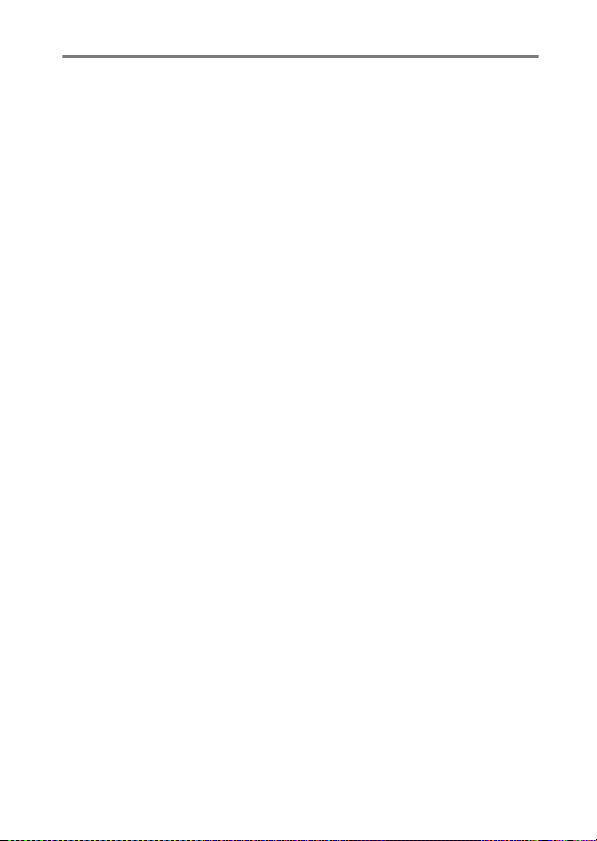
Műszaki megjegyzések 184
Expozíciós program ............................................................................... 184
Csatlakozások ......................................................................................... 185
A ViewNX-i telepítése..................................................................................... 185
Fényképek másolása számítógépre.......................................................... 186
Ethernet és vezeték nélküli hálózatok...................................................... 189
Fényképek nyomtatása.................................................................................. 191
Fényképek megtekintése televízión......................................................... 194
Egyéb tartozékok ................................................................................... 197
Tápcsatlakozó és hálózati tápegység csatlakoztatása........................ 205
9

Menü útmutató
Alapbeállítások
A fényképezőgép menüiben található menüelemek alapértékeit az
alábbiakban soroljuk fel.
❚❚ Visszajátszás menü alapértékei
Visszajátszás mappa (0 21) Összes
Kép megtekintése (0 28) Ki
Törlés után (0 28) Mutassa a következőt
Sorozat után megjelenítés: (0 29) Sorozat utolsó képe
Automatikus képelforgatá s (0 29) Be
Képelforgatás álló helyzetbe (0 30) Be
Diavetítés (0 30)
Képtípus Állóképek és videók
Képidőköz 2 mp
Beállítás Alapérték
10 Menü útmutató
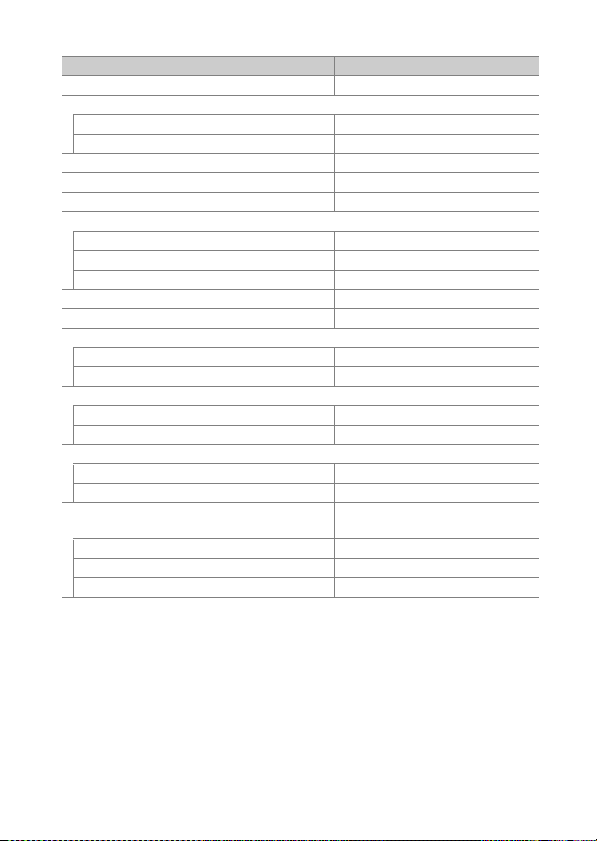
❚❚ Fényképezés menü alapértékei
Kiterjesztett fotózási beáll.készlet. (036) Ki
Tárolási mappa (0 36)
Átnevezés ND500
Mappa kiválaszt. szám alapján 100
Fájlok elnevezése (0 39) DSC
Elsődleges foglalat kiválasztása (0 40) XQD foglalat
Másodlagos foglalat funkciója (0 40) Túlcsordulás
Vakuvezérlés (0 41 )
Vakuvezérlési mód TTL
Vezeték nélküli vakuzás beállítá sai Ki
Távoli vakuvezérlés Csoportvaku
Képterület kiválasztása (0 45) DX (24 × 16)
Képminőség (0 46) JPEG normál
Képméret (0 47)
JPEG/TIFF Nagy
NEF (RAW) Nagy
NEF (RAW) rögzítés (0 48)
NEF (RAW) tömörítés Veszteségmentes tömörített
NEF (RAW) bitmélység 14 bites
ISO érzékenység beállítása (0 49)
ISO érzékenység 100
Autom. ISO érz. szabályozás Ki
Fehéregyensúly (0 50)
Finomhangolás A-B: 0, G-M: 0
Színhőmérséklet választása 5000 K
Felhasználói beállítás d-1
Beállítás Alapérték
Automatikus > AUTO0 Fehér megőrz. (meleg
szín. csökk.)
11Menü útmutató
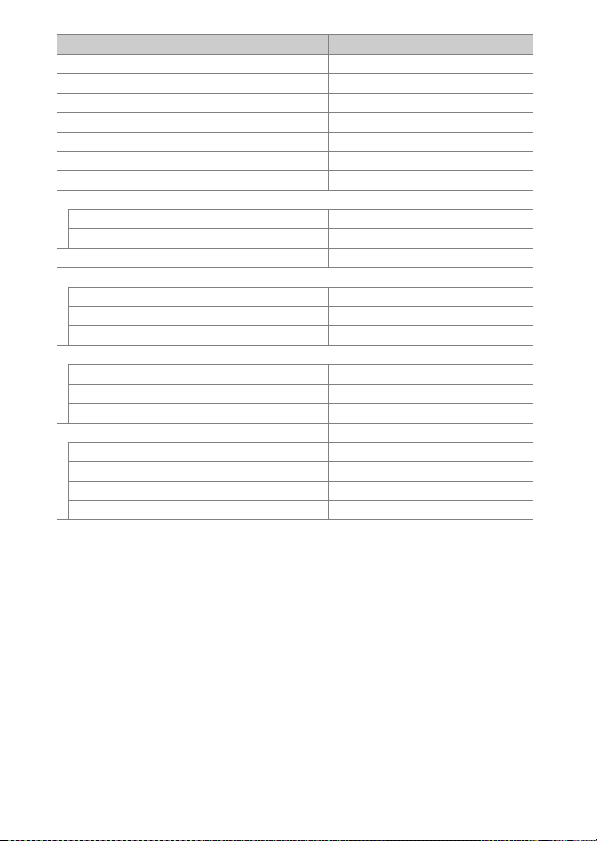
Picture Control beállítása (0 51) Ált alános
Beállítás Alapérték
Színtér (0 52) sRGB
Aktív D-Lighting (0 53) Ki
Hosszú expozíció zajcsökk. (0 53) Ki
Nagy ISO zajcsökkentése (0 54) Normál
Vignettálás vezérlése (0 54) Normál
Automatikus torzításvezérl és (0 55) Ki
Vibrációcsökkentés (0 55)
Vibrációcsökkentés beállítása Kikapcsol
Vibrációcsökkentés-jelző Be
Autom. sorozat beáll. (0 56) AE és vaku
Többszörös expozíció (056)
*
Többszörös expozíció mód Ki
Felvételek száma 2
Átfedéses mód Átlagolás
HDR (széles dinamikata rtom.) (0 57)
HDR mód Ki
Expozícióeltérés Automatikus
Simítás Normál
Időzített felvételkészítés (0 58) Ki
Indítási beállítások Most
Időköz 1 perc
Alkalom × felvételszám/alkalom 0001×1
Expozíció simítás Ki
* A fényképez és menü beállításai felvételek készítése közben nem állíthatók vissza.
12 Menü útmutató
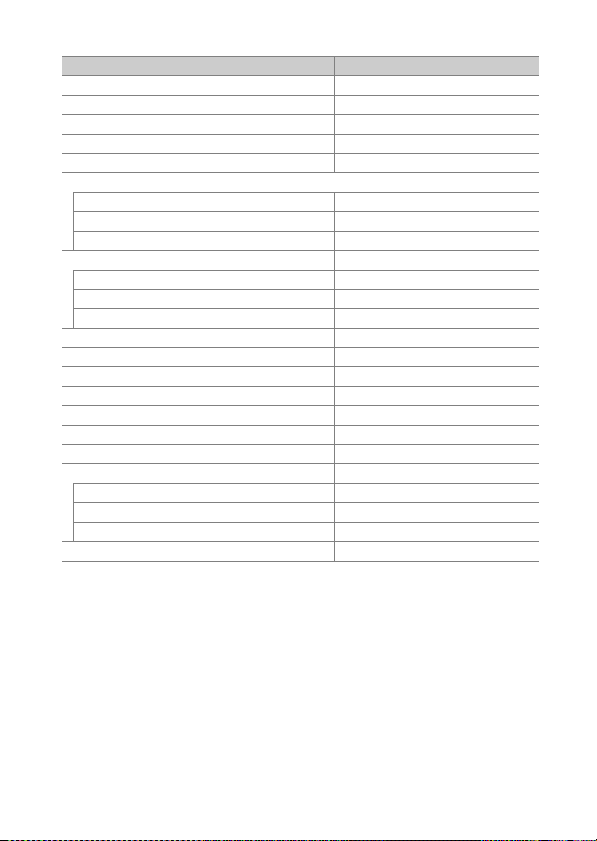
❚❚ Videofelvétel menü alapértékei
Fájlok elnevezése (0 60) DSC
Cél (0 60) XQD foglalat
Képterület kiválasztása (0 60) DX
Képméret / képkockaseb. (0 61) 1920 × 1080; 60p
Videominőség (0 61) Kiváló
ISO érzékenység beállítása (0 62)
ISO érzékenység (M mód) 100
Autom. ISO érz. sz. (M mód) Ki
Legnagyobb érzékenység 51200
Fehéregyensúly (0 63) Ugyanaz, mint a fénykép. beállít.
Finomhangolás A-B: 0, G-M: 0
Színhőmérséklet választása 5000 K
Felhasználói beállítás d-1
Picture Control beállítása (0 63) Ugyanaz, mint a fénykép. beállít.
Aktív D-Lighting (0 63) Ki
Nagy ISO zajcsökkentése (0 64) Normál
Vibrációcsökkentés (0 64 ) Automatikus
Mikrofon érzékenység (065) Au tomatikus érzékenység
Frekvencia érzékenység (0 65) Széles tartomány
Szélzajcsökkentés (0 66) Ki
Időzített videó (066) Ki
Időköz 5 mp
Fényképezési idő 25 perc
Expozíció simítás Be
Elektronikus VR (0 66) Ki
Beállítás Alapérték
13Menü útmutató
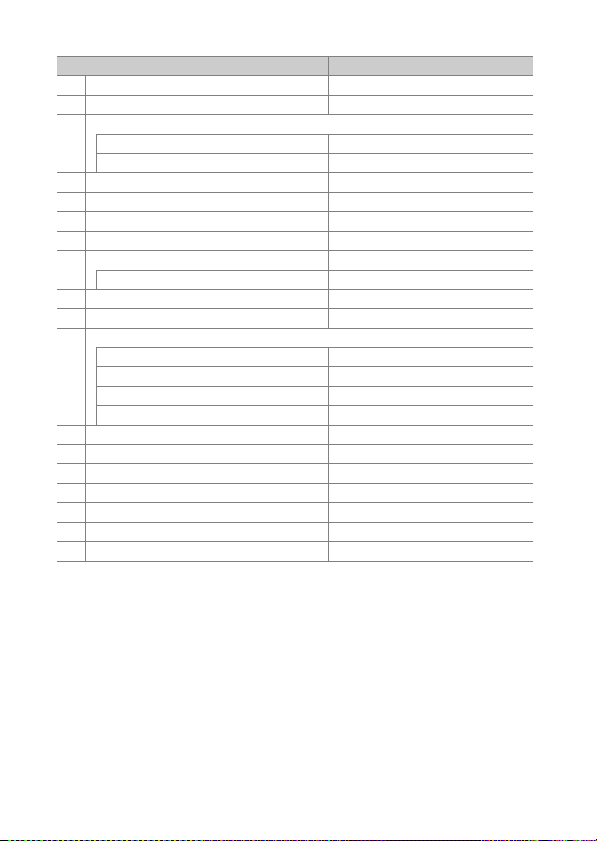
❚❚ Egyéni beállítások menü alapértékei
a1 AF-C prioritás kiválaszt ása (0 73) Kioldás
a2 AF-S prioritás kiválasztása (074) Élesség
a3 Élességkövetés rögzítéssel (0 75)
AF-válasz eltakart felvétel esetén 3
Téma mozgása (Normál)
a4 3D követéses arcérzékelés (076) Ki
a5 3D követési célterület (0 76) Normál
a6 Élességpontok száma (0 76) 55 pont
a7 Tárolás tájolás szerint (0 77) Ki
a8 AF aktiválás (0 78) Kioldógomb/AF-BE
Élesség nélküli kioldás Bekapcsol
a10 Autom. élességáll. mód korl. (0 79) Nincs korlátozás
a11 Élességpont görgetése (0 80) Nincs görgetés
a12 Élességpont-beállítások (0 81)
Kézi élességállítási mód Be
Dinamikus AF mező segédje Be
Csoportos AF mező kijelzése g
Élességpontok megvilágítása Auto matikus
a13 Kézi éá. gyűrű AF módban (0 82) Bekapcsol
b1 ISO érzékenység lépésköze (0 83) 1/3 lépés
b2 Exp.vez. fényérték fokozatai (0 83) 1/3 lépés
b3 Expozíció-/vakukomp. lépésköze (0 83) 1/3 lépés
b4 Egyszerű expozíciókompenz. (0 84) Ki
b5 Mátrixmérés (0 85) Arcérzék elés be
b6 Középre súlyoz. mérőmező (0 85)
Beállítás Alapérték
ø 8 mm
14 Menü útmutató
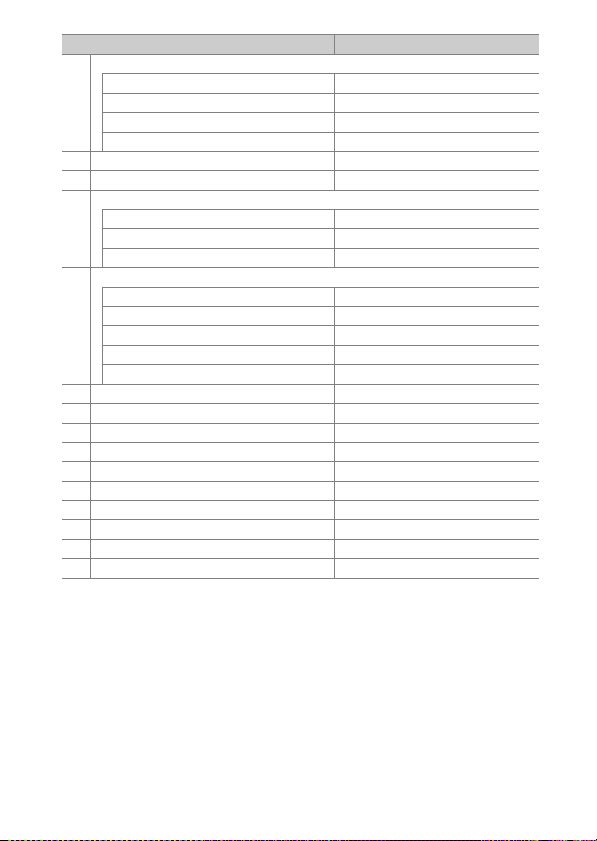
b7 Optimális exp. finomhangol. (085)
Mátrixmérés 0
Középre súlyoz. fénymérés 0
Célpont-fénymérés 0
Csúcsfényre súlyozott mérés 0
c1 Kioldógomb AE-L (0 86) Ki
c2 Készenléti időzítő (0 86) 6 mp
c3 Önkioldó (087)
Önkioldó késleltetés 10 mp
Felvételek száma 1
Felvételek időköze 0, 5 mp
c4 Monitor kikapcs. késl. ideje (0 87)
Visszajátszás 10 mp
Menük 1 p
Információs kijelző 10 mp
Kép megtekintése 4 mp
Élő nézet 10 p
d1 CL mód fényképezési sebess. (0 88) 5 kép/mp
d2 Sorozatf. legnagyobb képsz. (0 88) 200
d3 ISO kijelzése (0 88) Képszámláló mutatása
d4 Szinkron. kioldási mód beáll. (0 89) Szinkronizálás
d5 Expozíciókésleltetés mód (0 89) Ki
d6 Elektronikus első redőny zár (0 89) Kikapcsol
d7 Fájlszámozás módja (0 90) Be
d8 Kompozíciós rács megjelen. (0 91) Ki
d9 LCD megvilágítása (0 91) Ki
d10 Optikai VR (0 92) Be
Beállítás Alapérték
15Menü útmutató
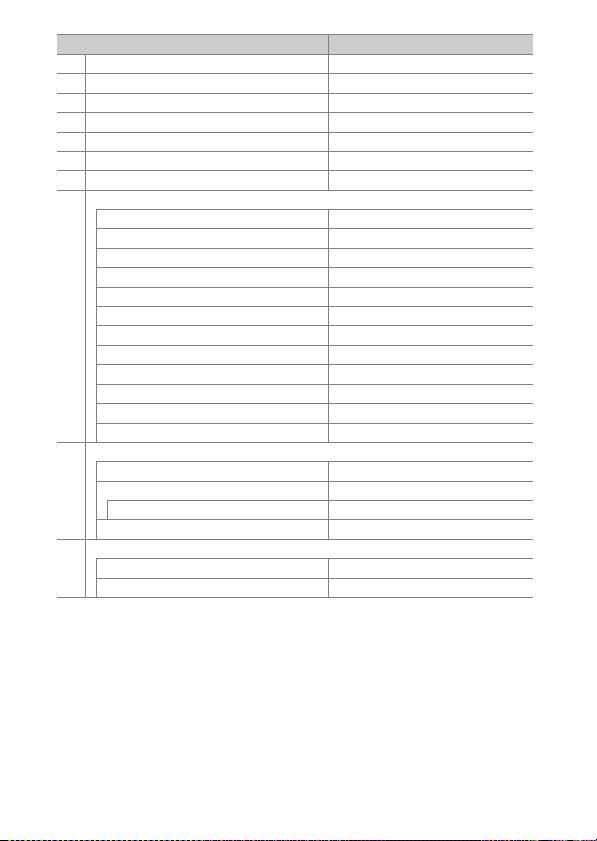
e1 Vakuszinkron sebessége (0 93) 1/250 mp
e2 Vakus záridő (0 94) 1/60 mp
e3 Expozíciókompenz. vakuhoz (094) Teljes kép
e4 Auto. M ISO érz. szabályozás (0 95) Téma és háttér
e5 Modellfény (0 95) Be
e6 Auto. sorozat (M mód) (0 96) Vaku/záridő
e7 Sorozatkészítés sorrendje (0 96) Mért > alatt > fölött
f1 Egyéni vezérléskiosztás (0 97)
Ellenőrzés gomb Ellenőrzés
Ellenőrzés gomb + y Egyik sem
Fn1 gomb Egyik sem
Fn1 gomb + y Képterület ki választása
Fn2 gomb Értékelés
AF-ON gomb AF-BE
Segédválasztó Élességpont kiválasztása
Segédválasztó közepe AE/AF- rögzítés
Segédválasztó közepe + y Egyik sem
BKT gomb + y Automatikus sorozat
Videofelvétel gomb + y Egyik sem
Objektív élességáll. funkciógombjai Csak AF-rögzítés
f2 Választógomb középső gombja (0 109)
Fényképezés mód Közép ső élességpont kiválaszt.
Visszajátszás mód Zoom be/ki
Élő nézet Középső élességpont kiválaszt.
f3 Záridő és rekesz rögzítése (0 111)
A záridő rögzítése Ki
A rekesz rögzítése Ki
Beállítás Alapérték
Zoom be/ki Kis nagyítás (50%)
16 Menü útmutató
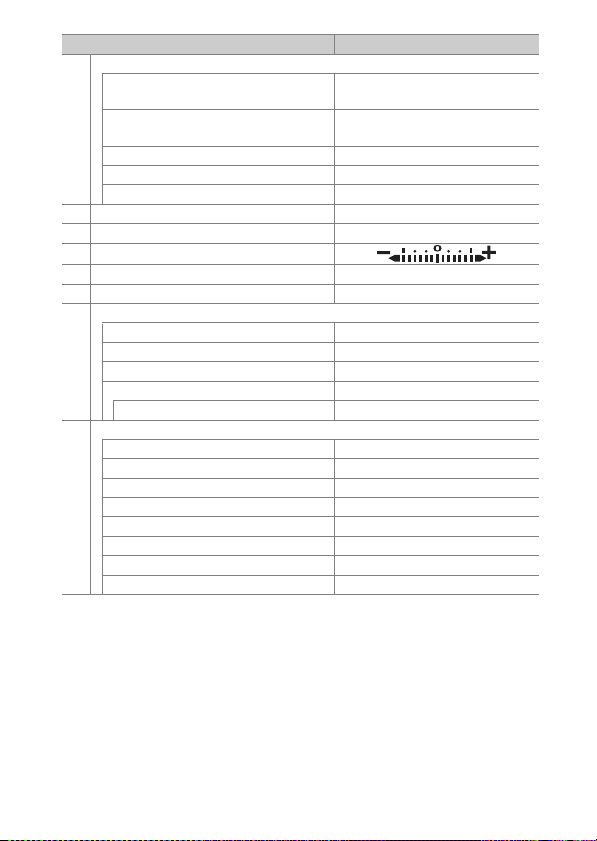
f4 Vezérlőtárcsák testreszab. (0 111)
Fordított forgatás
Tárcsák felcserélése
Rekeszbeállítás Segédtárcsa
Menük és visszajátszás Ki
Képtovábbítás a segédtárcsával 10 kép
f5 Választógomb (0 114) Nincs művelet
f6 Gomb felenged. után tárcsa (0114) Nem
f7
Fordított kijelzők (0115)
f8 Élő nézet gomb beállításai (0 115) Bekapcsol
f9 D kapcsoló (0 115) LCD háttérvilág ítás (D)
f10 MB-D17 gomb kiosztása (0 116)
Fn gomb AE-rögzítés (Kioldáskor visszaállít.)
Fn gomb + y Egyik sem
AF-ON gomb Mint a fényképező AF-ON gombja
Választógomb Mint a fényképező választógombja
g1 Egyéni vezérléskiosztás (0 119)
Ellenőrzés gomb Index jelölés
Ellenőrzés gomb + y Egyik sem
Fn1 gomb Egyik sem
Fn1 gomb + y Egyik sem
Fn2 gomb Egyik sem
Segédválasztó közepe AE/AF-rögzíté s
Segédválasztó közepe + y Egyik sem
Kioldógomb Képek készítése
Beállítás Alapérték
Expozíciókompenzáció: U
Záridő/rekesz: U
Expozíció beállítása: Ki
Auto. élességállítás beállítása: Ki
Fényképadatok/visszajátszás Információ D/visszajátszás C
17Menü útmutató
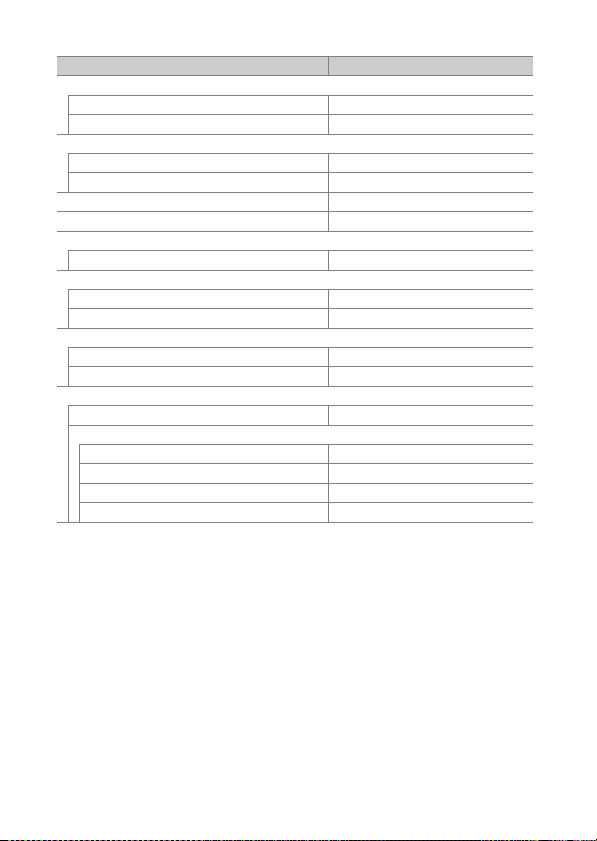
❚❚ Beállítás menü alapértékei
Időzóna és dátum (0 126)
Szinkron. intelligens eszközzel Ki
Nyári időszámítás Ki
Monitor fényereje (0 127)
Menük/visszajátszás 0
Élő nézet 0
Monitor színegyensúlya (0 128) A-B: 0, G-M: 0
Információs kijelző (0 130) Automatikus
Képérzékelő tisztítása (0 133)
Tisztítás be-/kikapcsoláskor Tisztítás be/kikapcsoláskor
Hangjelzés (0 141)
Hangerő Ki
Hangmagasság Alacsony
Érintéses vezérlés (0 142)
Érintéses vezérlés be/kikapcsolá sa B ekapcsol
Tollvonás teljes képes visszaj. BalVJobb
HDMI (0 142)
Kimenet felbontása Automatikus
Speciális
Kimeneti tartomány Automatikus
Kimeneti kijelző mérete 100%
Kijelzés élő nézetben Ki
Két monitor Be
Beállítás Alapérték
18 Menü útmutató
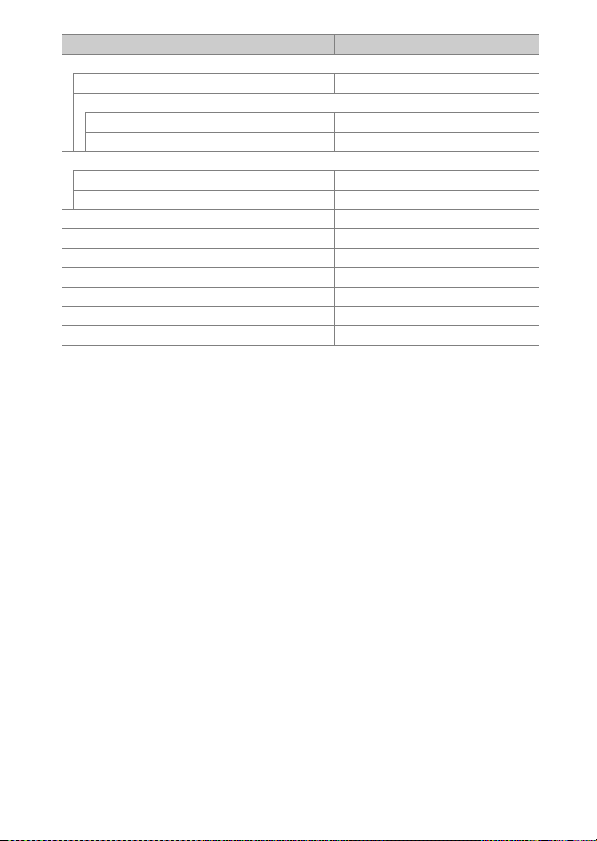
Helyadatok (0 143)
Letöltés intelligens eszközről Nem
Külső GPS-eszköz beállításai
Készenléti időzítő B ekapcsol
Óra beáll. műhold alapján Igen
Vezeték nélküli vezérlés beáll. (0 144)
LED fény Be
Összeköttetési mód Párosítás
Távoli (WR) Fn gomb kiosztása (0 145) Egyik sem
Repülőgép üzemmód (0145) Kikapcsol
Auto.küld. az int. eszközre ( 0 147) Ki
Eye-Fi feltöltés (0 149) Bekapcsol
MB-D17 elem-/akkutípusa (0151) LR6 (AA alkáli)
Elem/akku sorrend (0 152) MB-D17 elemek/akkuk először
Üres foglalattal nincs kiold. (0 154) Kioldás engedélyezve
Beállítás Alapérték
19Menü útmutató
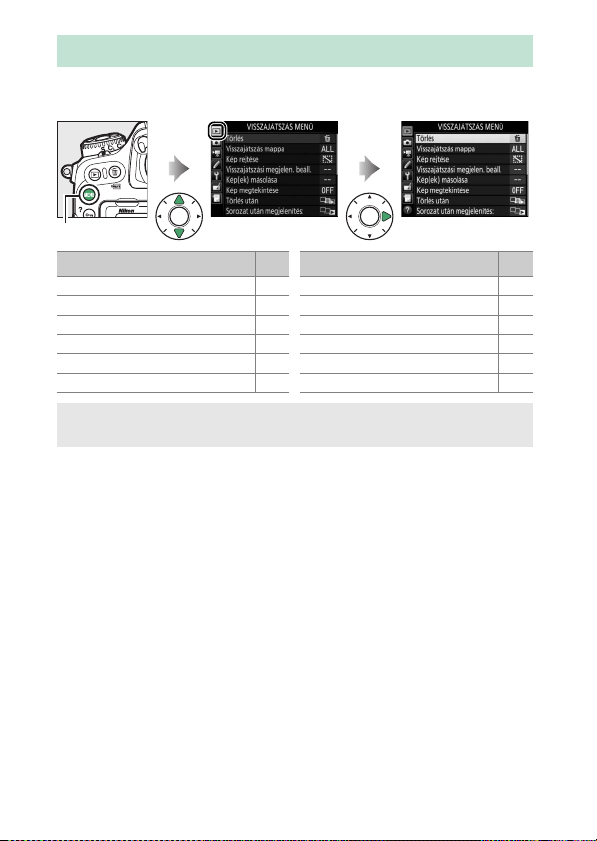
D A visszajátszás menü: képkezelés
A visszajátszás menü megjelenítéséhez nyomja meg a G gombot, és
válassza a K (visszajátszás menü) lapot.
G gomb
Beállítás
Törlés 21
Visszajátszás mappa 21
Kép rejtése 22
Visszajátszási megjelen. beáll. 23
Kép(ek) másolása 24
Kép megtekintése 28
0
Törlés után 28
Sorozat után megjelen ítés: 29
Automatikus képelforgatás 29
Képelforgatás álló helyzetbe 30
Diavetítés 30
Kijelöl. okoseszközre küldésre 32
A Lásd még
A menü alapbeállításainak felsorolása a 10. oldalon található.
Beállítás
0
20 Menü útmutató
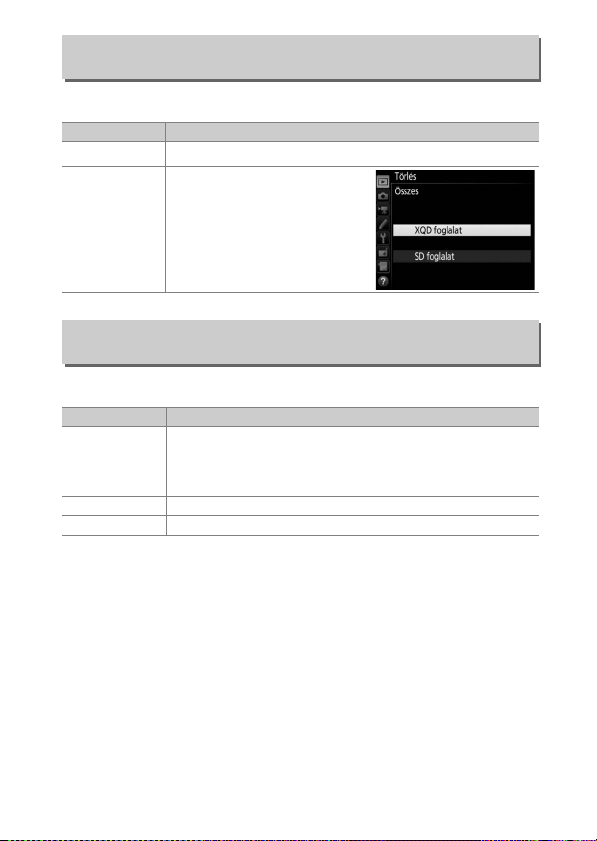
Törlés
G gomb ➜ D visszajátszás menü
Több kép törléséhez.
Beállítás Leírás
Kiválasztott
Q
Összes
R
A kiválasztott képek törlése.
Az aktuálisan kiválasztott
visszajátszási mappában levő
összes kép törlése. Ha két kártyát
helyezett be, kiválaszthatja azt,
amelyikről képeket szeretne
törölni.
Visszajátszás mappa
G gomb ➜ D visszajátszás menü
Kiválaszthat egy mappát a visszajátszáshoz.
Beállítás Leírás
(Mappanév)
Összes Az összes mappa képei láthatók lesznek visszajátszáskor.
Aktuális Csak az aktuális mappa képei lesznek láthatók visszajátszáskor.
A D500 készülékkel létrehozott összes mappa képei láthatók
lesznek visszajátszáskor. A mappák átnevezhetők a
fényképezés menü Tárolási mappa > Átnevezés beállításának
használatával.
21Menü útmutató

Kép rejtése
G gomb ➜ D visszajátszás menü
Az alább leírtak szerint elrejtheti vagy felfedheti a kiválasztott képeket.
Az elrejtett képek csak a Kép rejtése menüben láthatóak, és csak a
memóriakártya formázásával törölhetők.
D Védett és rejtett képek
Egy védett kép felfedése egyben a védelmet is eltávolítja a képről.
1 Válassza a Kiválasztás/beállítás
lehetőséget.
Jelölje ki a Kiválasztás/beállítás
lehetőséget, és nyomja meg a 2 gombot
(a hátralévő lépések kihagyásához és az
összes kép felfedéséhez jelölje ki a
Kijelölések törlése beállítást, majd
nyomja meg az J gombot).
2 Válasszon ki képeket.
A választógomb segítségével lapozza
végig a memóriakártyán tárolt képeket (a
kijelölt kép teljes képernyős
megjelenítéséhez nyomja meg és tartsa
lenyomva a X gombot), majd a
választógomb középső gombjának
megnyomásával válassza ki az aktuális képet. A kiválasztott képeket
R ikon jelöli; egy adott kép kiválasztásának visszavonásához jelölje ki
a képet, és nyomja meg ismét a választógomb középső gombját.
Addig folytassa a műveletet, amíg az összes kívánt képet ki nem
jelölte.
22 Menü útmutató
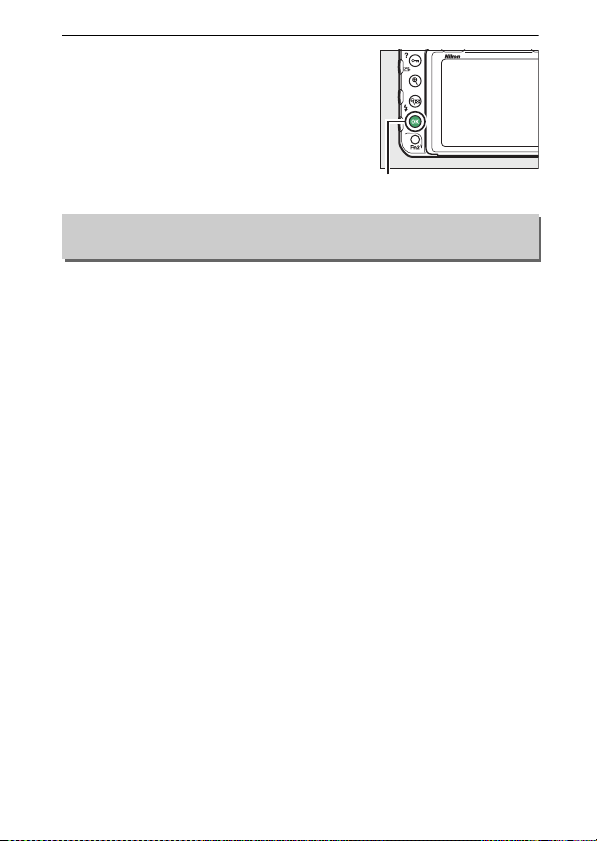
3 Nyomja meg az J gombot.
J gomb
A művelet végrehajtásához nyomja meg
az J gombot.
Visszajátszási megjelen. beáll.
G gomb ➜ D visszajátszás menü
Kiválaszthatja a visszajátszási képinformációs kijelzőn megjelenő
adatokat. A kívánt beállítás kijelöléséhez nyomja meg a 1 vagy a 3
gombot, majd a képinformációs kijelzőn való megjelenítéséhez nyomja
meg a 2 gombot. A kiválasztott menüelemek mellett L jelzés jelenik
meg; a kiválasztás megszüntetéséhez jelölje ki a kívánt elemet, és
nyomja meg a 2 gombot. A visszajátszás menübe az J gomb
megnyomásával térhet vissza.
23Menü útmutató
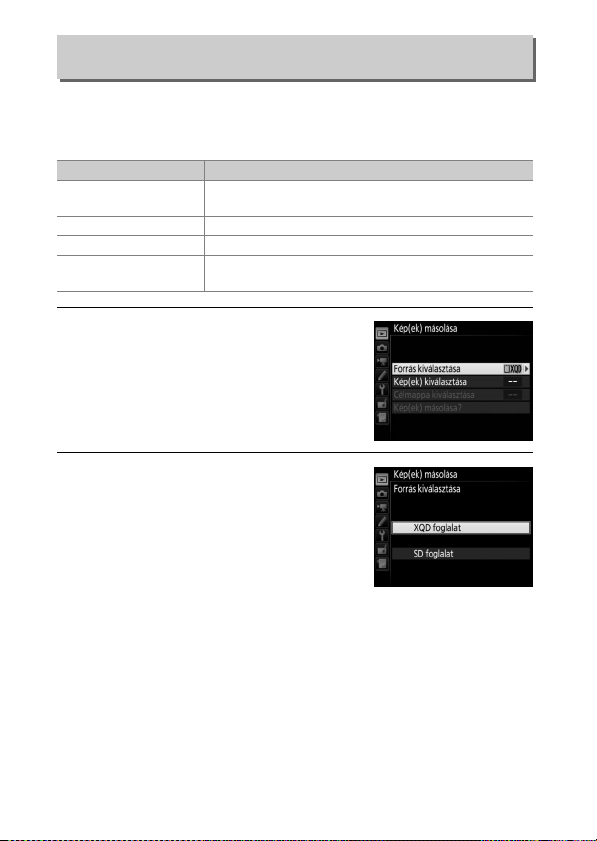
Kép(ek) másolása
G gomb ➜ D visszajátszás menü
Fényképek másolása egyik memóriakártyáról a másikra. Ez a beállítás
csak akkor áll rendelkezésre, ha két memóriakártyát helyezett a
fényképezőgépbe.
Beállítás Leírás
Forrás kiválasztása
Kép(ek) kiválasztása Kiválaszthatja a másolni kívánt képeket.
Célmappa kiválasztása Kiválaszthatja a célmappát a másik kártyán.
Kép(ek) másolása?
Kiválaszthatja azt a kártyát, amelyről másolni kívánja a
képeket.
Átmásolhatja a kiválasztott képeket a megadott
rendeltetési helyre.
1 Válassza a Forrás kiválasztása
lehetőséget.
Jelölje ki a Forrás kiválasztása
menüpontot, és nyomja meg a 2 gombot.
2 Válassza ki a kártyát, amelyről másolni
szeretne.
Jelölje ki a másolandó képeket tartalmazó
kártya foglalatát, és nyomja meg az J
gombot.
24 Menü útmutató
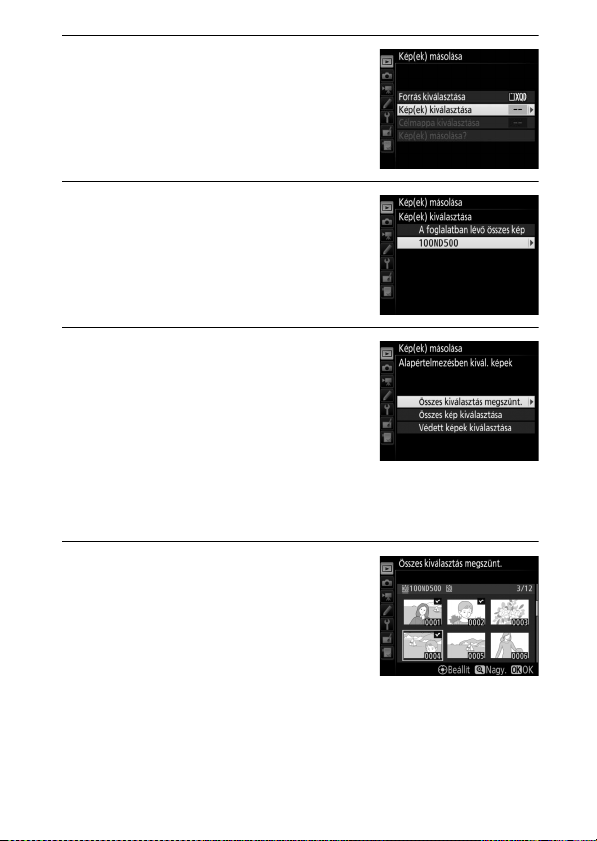
3 Válassza a Kép(ek) kiválasztása
lehetőséget.
Jelölje ki a Kép(ek) kiválasztása
menüpontot, és nyomja meg a 2 gombot.
4 Válassza ki a forrásmappát.
Jelölje ki a másolandó képeket tartalmazó
mappát, és nyomja meg a 2 gombot.
5 Végezze el az előválogatást.
Mielőtt továbblép az egyes képek
kiválasztásához vagy kiválasztásuk
megszüntetéséhez, az Összes kép
kiválasztása vagy a Védett képek
kiválasztása menüpont segítségével
kijelölheti másolásra a mappa összes, vagy
összes védett képét. Ha csak egyenként kiválasztott képeket kíván
megjelölni másolásra, a folytatás előtt válassza az Összes
kiválasztás megszünt. elemet.
6 Válasszon ki további képeket.
Jelöljön ki képeket, és nyomja meg a
választógomb középső gombját a
kiválasztáshoz vagy a kiválasztás
megszüntetéséhez (a kijelölt kép teljes
képernyős megjelenítéséhez nyomja meg
és tartsa lenyomva a X gombot). A
kiválasztott képeket L jelöli. A kiválasztás befejezését követően az J
gomb megnyomásával léphet tovább a 7. lépésre.
25Menü útmutató
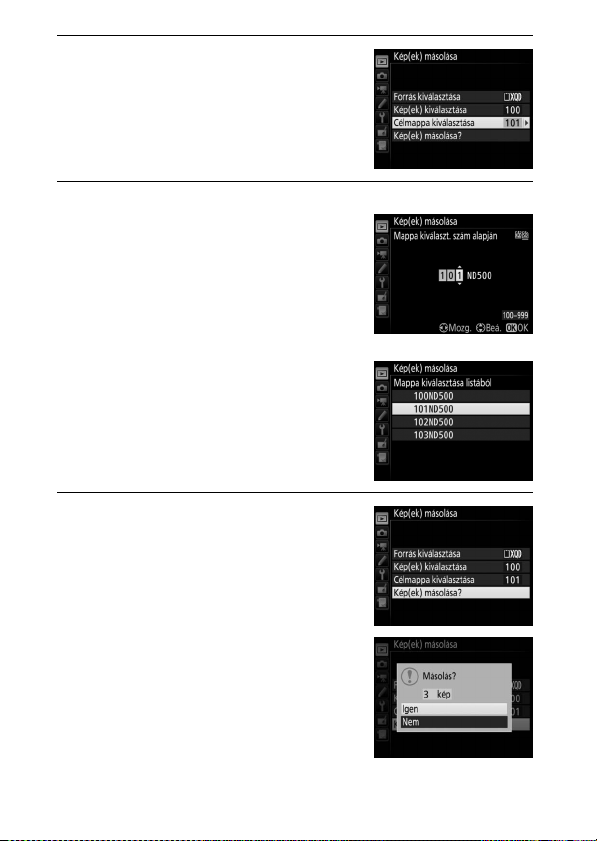
7 Válassza a Célmappa kiválasztása
lehetőséget.
Jelölje ki a Célmappa kiválasztása
menüpontot, és nyomja meg a 2 gombot.
8 Válasszon célmappát.
Mappasorszám beírásához válassza a
Mappa kiválaszt. szám alapján
lehetőséget, írja be a sorszámot (0 37),
majd nyomja meg az J gombot. Ha a
megadott sorszámmal még nem létezik
mappa, akkor a készülék új mappát hoz
létre.
Amennyiben a már meglévő mappák
listájából kíván választani, válassza a
Mappa kiválasztása listából
menüpontot, jelöljön ki egy mappát, majd
nyomja meg az J gombot.
9 Másolja át a képeket.
Jelölje ki a Kép(ek) másolása?
lehetőséget, és nyomja meg az J gombot.
Megjelenik egy megerősítő
párbeszédablak; jelölje ki az Igen elemet,
és nyomja meg az J gombot. Amikor a
másolás befejeződött, nyomja meg újra az
J gombot a kilépéshez.
26 Menü útmutató
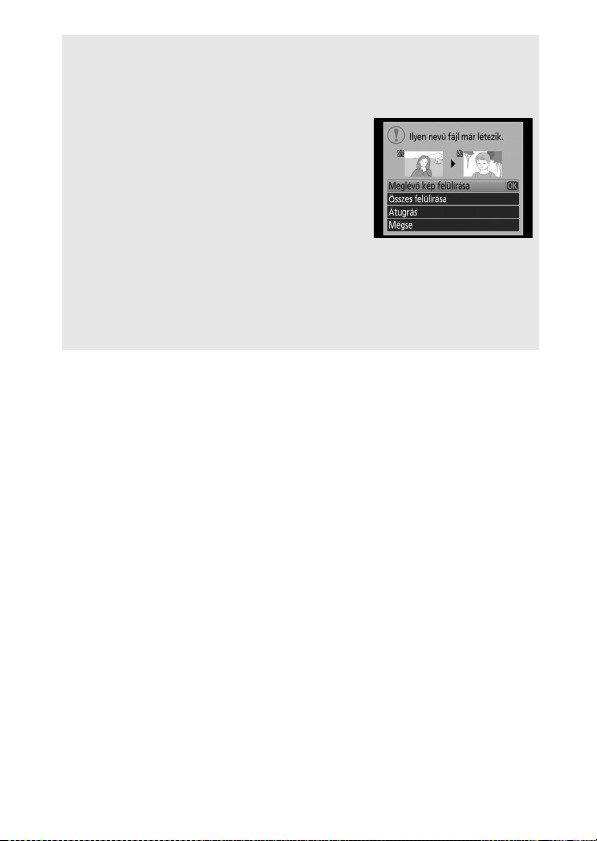
D Képek másolása
A képek nem kerülnek másolásra, ha nincs elég hely azon a kártyán, amelyre
másolni szeretne. Videók másolása előtt győződjön meg arról, hogy az
akkumulátor teljesen fel van töltve.
Amennyiben a célmappa már tartalmaz egy
ugyanolyan nevű képet, mint amelyet másolni
szeretne, egy megerősítő párbeszédpanel jelenik
meg. Válassza a Meglévő kép felülírása
lehetőséget a másolandó képre történő cseréhez,
vagy válassza az Összes felülírása lehetőséget az
összes már létező, azonos nevű kép figyelmeztetés
nélküli lecseréléséhez. A kép felülírása nélküli
folytatáshoz válassza az Átugrás lehetőséget, vagy a további képek másolása
nélküli kilépéshez válassza a Mégse elemet. A célmappában lévő rejtett vagy
védett fájlok nem lesznek lecserélve.
A képekkel együtt másolásra kerül a védelmi állapot is. A rejtett képek nem
másolhatók.
27Menü útmutató
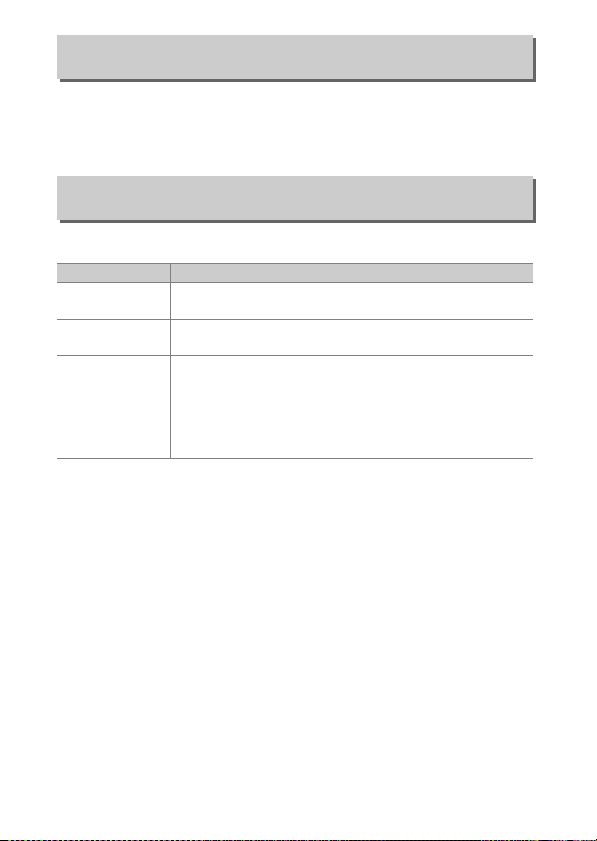
Kép megtekintése
G gomb ➜ D visszajátszás menü
Kiválaszthatja, hogy a képek közvetlenül a felvételkészítés után
megjelenjenek-e automatikusan a monitoron. Ha a Ki beállítás van
érvényben, a képek csak a K gomb megnyomásával jeleníthetők meg.
Törlés után
G gomb ➜ D visszajátszás menü
Kiválaszthatja a törlés után megjelenítendő képet.
Beállítás Leírás
S
T
U
Mutassa a
következőt
Mutassa az
előzőt
Folyt. az
eddigi
irányban
Következő kép megjelenítése. Ha az utolsó képet törölte, az
előző kép fog megjelenni.
Előző kép megjelenítése. Ha az első képet törölte, a következő
kép fog megjelenni.
Ha a felhasználó a rögzítési sorrendben lapozza végig a
képeket, a következő kép fog megjelenni a Mutassa a
következőt lehetőségnél leírtaknak megfelelően. Ha a
felhasználó visszafelé lapozza a képeket, az előző kép fog
megjelenni a Mutassa az előzőt lehetőségnél leírtaknak
megfelelően.
28 Menü útmutató
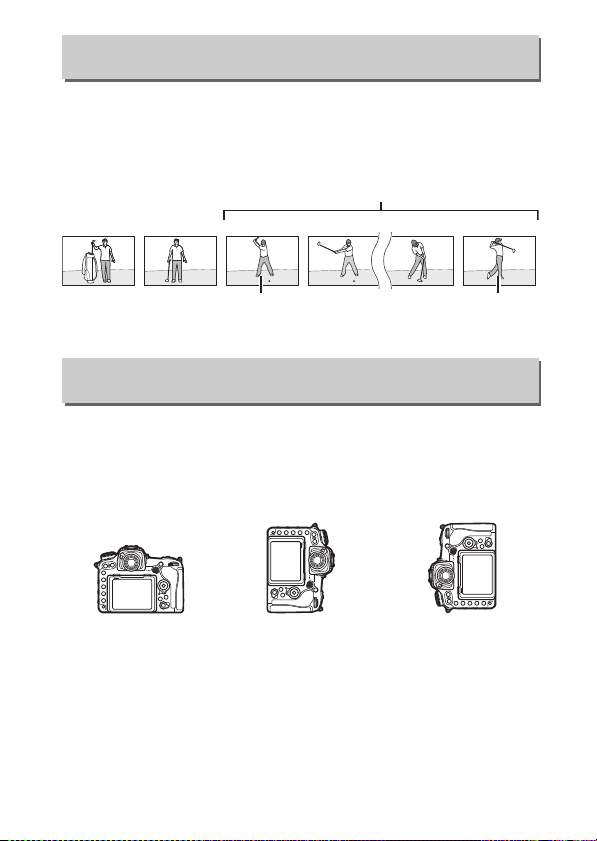
Sorozat után megjelenítés:
G gomb ➜ D visszajátszás menü
Megadhatja, hogy a sorozatfelvétel módban készített képsorozatok első
vagy utolsó képe jelenjen-e meg közvetlenül a sorozat elkészülte után.
Ez a beállítás csak akkor lép érvénybe, ha a Kép megtekintése
menüpont (0 28) ki értékre van állítva.
Utoljára készített felvétel (sorozat)
DSC_0001.jpg DSC_0002.jpg DSC_0003.jpg DSC_0004.jpg DSC_0014.jpg DSC_0015.jpg
A Sorozat első képe elem
kiválasztása esetén jelenik meg
A Sorozat utolsó képe elem
kiválasztása esetén jelenik meg
Automatikus képelforgatás
G gomb ➜ D visszajátszás menü
A Be beállítással készített fényképek tartalmazzák a fényképezőgép
tájolására vonatkozó információt, így automatikusan elforgathatók a
visszajátszás során, illetve a ViewNX-i vagy a Capture NX-D
alkalmazásban való megtekintésükkor. A készülék a következő
tájolásokat rögzíti:
Tájkép (fekvő) tájolás A fényképezőgép 90°-kal az
óra járásával megegyező
irányban van elforgatva
A Ki beállítás kiválasztása esetén a fényképezőgép nem rögzíti a tájolást.
Ezt a beállítást pánozáskor, vagy akkor érdemes választani, ha felfelé
vagy lefelé néző objektívvel készít képeket.
A fényképezőgép 90°-kal az
óra járásával ellentétes
irányban van elforgatva
29Menü útmutató

Képelforgatás álló helyzetbe
G gomb ➜ D visszajátszás menü
A Be lehetőség kiválasztásakor a monitoron automatikusan elforgatva
jelennek meg azok az „álló” (portré tájolású) képek, amelyek
készítésekor az Automatikus képelforgatás menüpont Be értékre volt
állítva. Az Automatikus képelforgatás menüelem Ki beállításával
készült képek „fekvő” (tájkép) tájolással jelennek meg. Mivel a
fényképezőgép a fénykép készítése közben a megfelelő irányban állt, a
képek közvetlenül az elkészítésüket követő megjelenítés során nem
kerülnek automatikusan elforgatásra.
Diavetítés
G gomb ➜ D visszajátszás menü
Diavetítést hozhat létre az aktuális visszajátszás mappa képeiből (0 21).
A rejtett képek (0 22) nem jelennek meg.
Beállítás Leírás
Indítás Elindíthatja a diavetítést.
Képtípus
Képidőköz Kiválaszthatja, mennyi ideig jelenjenek meg a képek.
Kiválaszthatja a megjelenítendő kép típusát az Állóképek és
videók, a Csak állóképek és a Csak videók lehetőségek közül.
30 Menü útmutató

A diavetítés elindításához jelölje ki az Indítás
elemet, és nyomja meg az J gombot.
Diavetítés közben a következő műveletek
hajthatók végre:
Cél Gomb Leírás
Ugrás vissza/ugrás előre
További képinformációk
megtekintése
Szünet
Hangerő növelése/
csökkentése
Kilépés a visszajátszás
menübe
Kilépés visszajátszás
módba
Kilépés fényképezés
módba
X/W (M)
G
A 4 gomb megnyomásával visszatér az
előző képhez, a 2 gomb megnyomásával
pedig továbblép a következő képre.
A megjelenített képinformációk
módosítása vagy elrejtése (csak állókép
módban).
Szüneteltetheti a diavetítést. Az
újraindításhoz jelölje ki az Újraindítás
J
lehetőséget, és nyomja meg az J gombot.
Videó visszajátszása során a hangerő
növeléséhez nyomja meg a X,
csökkentéséhez pedig a W (M) gombot.
A diavetítés befejezése és visszatérés a
visszajátszás menübe.
Diavetítés befejezése és kilépés a teljes
K
képernyős vagy a kisképes visszajátszásba.
Fényképezés módba való visszatéréshez
nyomja le félig a kioldógombot.
Amikor a vetítés befejeződik, megjelenik a
jobb oldalon látható párbeszédpanel. Válassza
az Újraindítás lehetőséget az újraindításhoz,
vagy a Kilépés lehetőséget a visszajátszás
menübe való visszatéréshez.
31Menü útmutató

Kijelöl. okoseszközre küldésre
G gomb ➜ D visszajátszás menü
Kiválaszthatja az intelligens eszközre feltölteni kívánt képeket. Videók
nem választhatók ki feltöltésre.
Beállítás Leírás
Kép(ek)
kiválasztása
Kijelölések törlése Valamennyi képről eltávolíthatja a feltöltési jelölést.
Megjelölheti az intelligens eszközre feltölteni kívánt képeket.
32 Menü útmutató

C A fényképezés menü: fényképezési beállítások
A fényképezés menü megjelenítéséhez nyomja meg a G gombot, és
válassza a C (fényképezés menü) lapot.
G gomb
Beállítás
Fényképezés menü beáll.készletei 34
Kiterjesztett fotózási beáll.készlet. 36
Tárolási mappa 36
Fájlok elnevezése 39
Elsődleges foglalat kiválasztása 40
Másodlagos foglalat funkciója 40
Vakuvezérlés 41
Képterület kiválasztása 45
Képminőség 46
Képméret 47
NEF (RAW) rögzítés 48
ISO érzékenység beállítása 49
Fehéregyensúly 50
0
Picture Control beállítása 51
A Picture Control kezelése 52
Színtér 52
Aktív D-Lighting 53
Hosszú expozíció zajcsökk. 53
Nagy ISO zajcsökkentése 54
Vignettálás vezérlése 54
Automatikus torzításvezérlés 55
Vibrációcsökkentés 55
Autom. sorozat beáll. 56
Többszörös expozíció 56
HDR (széles dinamikatartom.) 57
Időzített felvételkészítés 58
A Lásd még
A menü alapbeállításainak felsorolása a 11. oldalon található.
Beállítás
0
33Menü útmutató

Fényképezés menü beáll.készletei
G gomb ➜ C fényképezés menü
A fényképezés menü beállításai négy beállításkészletben tárolódnak. A
Kiterjesztett fotózási beáll.készlet., Többszörös expozíció, Időzített
felvételkészítés és a Picture Control beállítások módosításai
(gyorsbeállítás és egyéb kézi beállítások) kivételével az egyik
beállításkészlet módosításai nincsenek hatással a többi
beállításkészletre. A gyakran használt beállítások egyedi
kombinációjának tárolásához válassza ki a négy beállításkészlet egyikét,
és állítsa be a fényképezőgépet ezekre az értékekre. Az új beállítások a
beállításkészletben tárolódnak akkor is, ha a fényképezőgépet
kikapcsolja, és a beállításkészlet következő kiválasztásakor visszaállnak a
benne szereplő értékek. Az egyes beállításkészletekben különböző
beállításokat tárolhat, így a felhasználó a beállításkészlet menü
megfelelő beállításkészletének kiválasztásával azonnal válthat az egyik
kombinációról a másikra.
A fényképezés menü négy beállításkészletének alapértelmezett
elnevezése A, B, C és D. A menü beállításkészleteihez legfeljebb 20
karakter hosszúságú magyarázó feliratot adhat hozzá a 39. oldalon
leírtak szerint, a kívánt beállításkészlet kijelölésével és a 2 gomb
megnyomásával.
34 Menü útmutató

A Fényképezés menü beáll.készletei
O (Q) gomb
A funkciókijelző és az információs kijelzők
mutatják a fényképezés menü aktuális
beállításkészletét.
A Lásd még
A fényképezés menü beállításkészleteiben megadhatja az expozíciós módot, a
vaku módot, a záridőt és a rekeszt is, a fényképezés menü Kiterjesztett fotózási
beáll.készlet. lehetőségének használatával (0 36). Az f1 Egyéni beállításban
(Egyéni vezérléskiosztás, 0 97) t ájékozódhat arról, hogy miként használhatja a
fényképezőgép vázán található vezérlőket a fényképezés menü
beállításkészleteinek kiválasztására.
❚❚ Alapértékek visszaállítása
Az alapértékek visszaállításához jelölje ki a
kívánt beállításkészletet a Fényképezés
menü beáll.készletei menüben, és nyomja
meg a O (Q) gombot. A megjelenő
megerősítő párbeszédablakban jelölje ki az
Igen lehetőséget, és a kiválasztott
beállításkészlet alapértékeinek
visszaállításához nyomja meg az J gombot.
Az alapbeállítások listáját lásd a 11. oldalon.
35Menü útmutató

Kiterjesztett fotózási beáll.készlet.
Mappa
Mappa
száma
Mappa
neve
G gomb ➜ C fényképezés menü
Válassza a Be lehetőséget, ha a beállításkészletek kiválasztásakor
előhívandó adatok között az expozíciós mód, a vaku mód, a záridő (csak
S és M módban) és a rekesz (csak A és M módban) adatait is rögzíteni
kívánja a fényképezés menü mind a négy beállításkészletében. Ha Ki
beállítást választ, akkor visszaállnak a Be lehetőség kiválasztása előtt
érvényben lévő értékek.
Tárolási mappa
G gomb ➜ C fényképezés menü
Átnevezheti a mappákat, valamint
megadhatja, hogy melyik mappában fogja
tárolni az ezután készített fényképeket.
❚❚ Átnevezés
A mappák azonosítására a fényképezőgép által automatikusan kiosztott
háromjegyű mappaszám, és az azt követő 5 karakterből álló mappanév
szolgál. Az alapértelmezett mappanév az „ND500”; az új mappák
kiosztott nevének módosításához válassza az Átnevezés menüpontot,
majd a 39. oldalon leírtak szerint adjon új nevet a mappának (az
alapértelmezett név igény szerint visszaállítható úgy, hogy a billentyűzet
megjelenítése közben nyomva tartja a O (Q) gombot). A már létező
mappákat nem lehet átnevezni.
36 Menü útmutató

❚❚ Mappa kiválaszt. szám alapján
Az alábbi módon választhat ki mappát a száma alapján, illetve hozhat
létre új mappát az aktuális mappanév és új mappaszám használatával:
1 Válassza a Mappa kiválaszt. szám
alapján lehetőséget.
Jelölje ki a Mappa kiválaszt. szám
alapján beállítást, és nyomja meg a 2
gombot. A jobb oldalon látható
párbeszédablak jelenik meg, ahol a
jelenlegi elsődleges kártyanyílás aláhúzva
látható.
2 Válassza ki a kívánt mappa sorszámát.
A kívánt számjegy kijelöléséhez nyomja meg a 4 vagy a 2 gombot,
majd a módosításához nyomja meg a 1 vagy a 3 gombot. Ha a
kiválasztott sorszámmal már létezik mappa, W, X vagy Y ikon
jelenik meg a mappa sorszámától balra:
• W: A mappa üres.
• X: A mappa részben megtelt.
• Y: A mappa 999 képet tartalmaz, vagy az egyik kép sorszáma 9999.
Több kép nem tárolható ebben a mappában.
A mappát tároló kártyát a kártyafoglalat ikon jelzi a „mappa
kiválasztása szám alapján” párbeszédablak jobb felső sarkában. A
Másodlagos foglalat funkciója menüpontban (0 40) aktuálisan
megadott beállítás határozza meg azt, hogy az új mappákat melyik
kártyára menti a készülék.
3 Mentse el a változtatásokat, majd lépjen ki.
A művelet végrehajtásához nyomja meg az J gombot (a tárolási
mappa módosítása nélküli kilépéshez nyomja meg a G gombot).
Ha a megadott sorszámmal még nem létezik mappa, akkor a
készülék új mappát hoz létre. Az ezután készülő fényképek a
kiválasztott mappában fognak tárolódni, ha még van benne szabad
tárhely.
37Menü útmutató

❚❚ Mappa kiválasztása listából
A meglévő mappák listájából az alábbi módon választhat:
1 Válassza a Mappa kiválasztása listából
lehetőséget.
Jelölje ki a Mappa kiválasztása listából
lehetőséget, és nyomja meg a 2 gombot.
2 Jelöljön ki egy mappát.
A kívánt mappa kijelöléséhez nyomja meg a 1 vagy a 3 gombot.
3 Válassza ki a kijelölt mappát.
A kijelölt mappa kiválasztásához nyomja meg az J gombot. Az
ezután készülő képek a kiválasztott mappában fognak tárolódni.
D Mappa- és fájlsorszámok
Ha az aktuális mappa sorszáma 999, és 999 fényképet vagy egy 9999-es sorszámú
képet tartalmaz, a készülék letiltja a zárkioldást, és újabb kép nem készíthető
(ezenfelül előfordulhat, hogy nem készíthető videofelvétel, ha az aktuális mappa
sorszáma 999, és a következő fájl a 992. lenne, illetve a sorszáma a 9992-es vagy
ennél magasabb szám lenne). A felvételkészítés folytatásához hozzon létre egy
999-nél kisebb számú mappát, vagy módosítsa a Képméret / képkockaseb. és a
Videominőség menüpont beállítását (0 61).
A Indítási idő
Ha a memóriakártya sok fájlt vagy mappát tartalmaz, a fényképezőgép indítási
ideje növekedhet.
38 Menü útmutató

Fájlok elnevezése
Név mező
Billentyűzet mező
G gomb ➜ C fényképezés menü
A fényképek „DSC_”-t vagy – Adobe RGB színtér használatával készült
képek esetén (0 52) – „_DSC”-t tartalmazó fájlnévvel és az azt követő
négyjegyű számmal és hárombetűs kiterjesztéssel lesznek elmentve
(pl. „DSC_0001.JPG”). A Fájlok elnevezése beállítással kiválaszthat
három betűt a fájlnév „DSC” szakaszának módosításához.
A Szövegbevitel
Amikor szöveg bevitelére van szükség, megjelenik
a jobb oldalon látható párbeszédpanel.
Koppintson az érintőképernyős billentyűzet
betűire. A kívánt karaktert a választógombbal is
kijelölheti a billentyűzet mezőben, a kijelölt
karaktert pedig a választógomb középső
gombjának lenyomásával helyezheti a kurzor
aktuális helyére (a maximális karakterszám
túllépését követően az utolsó karakter törlődik). A
kurzor alatt lévő karakter törléséhez nyomja meg a
O (Q) gombot. A kurzor új pozícióba
mozgatásához koppintson a kijelzőre, vagy a
W (M) gomb nyomva tartása mellett nyomja meg a 4 vagy a 2 gombot. A
szövegbevitel befejezéséhez és az előző menübe való visszalépéshez nyomja
meg az J gombot. Ha a szövegbevitel befejezése nélkül kíván kilépni, nyomja
meg a G gombot.
A Kiterjesztések
A rendszer a következő kiterjesztéseket használja: „.NEF” a NEF (RAW) képekhez,
„.TIF” a TIFF (RGB) képekhez, „.JPG” a JPEG képekhez, „.MOV” a videókhoz és
„.NDF” a porszemcse-eltávolítás referenciaadataihoz. A NEF (RAW) + JPEG
képminőség-beállítással rögzített NEF és JPEG fényképpárok fájlnevei azonosak,
a kiterjesztésük azonban különböző.
39Menü útmutató

Elsődleges foglalat kiválasztása
G gomb ➜ C fényképezés menü
Megadhatja a fényképezéshez és a visszajátszáshoz használni kívánt
elsődleges kártyanyílást. Amennyiben az XQD foglalatba helyezett
kártyát kívánja elsődleges kártyaként megadni, akkor válassza az XQD
foglalat lehetőséget, az SD kártya megadásához pedig az SD foglalat
lehetőséget.
Másodlagos foglalat funkciója
G gomb ➜ C fényképezés menü
Megadhatja, hogy milyen szerepet töltsön be az elsődleges és a
másodlagos kártya, ha két memóriakártyát helyezett a
fényképezőgépbe.
A következő lehetőségek közül választhat: Túlcsordulás (a másodlagos
kártyát csak akkor használja, ha az elsődleges kártya megtelt),
Biztonsági másolat (valamennyi képet rögzíti az elsődleges és a
másodlagos kártyára is) és RAW elsődleg. – JPEG másodlag. (Ugyanaz,
mint a Biztonsági másolat esetében, azzal a kivétellel, hogy a NEF/RAW
+ JPEG beállítással rögzített fényképek NEF/RAW példányát csak az
elsődleges kártyára, JPEG példányát pedig csak a másodlagos kártyára
menti a készülék).
40 Menü útmutató

Vakuvezérlés
G gomb ➜ C fényképezés menü
Megadhatja a fényképezőgép vakupapucsára rögzített külső
vakuegységek vakuvezérlési módját, valamint módosíthatja a vakus
fényképezés beállításait.
❚❚ Vakuvezérlési mód
Ha SB-5000, SB-500, SB-400 vagy SB-300
egységet csatlakoztatott a
fényképezőgéphez, akkor a vakuvezérlési
módot, a vakuszintet és az egyéb vakus
beállításokat módosíthatja a fényképezés
menü Vakuvezérlés > Vakuvezérlési mód
elemében (SB-5000 külső vaku használata
esetén ezeket a beállításokat a vakuegység vezérlőivel is módosíthatja).
A rendelkezésre álló beállítások a használt vakutípus függvényében
eltérőek, míg a Vakuvezérlési mód menüpont alatt megjelenő
beállítások a kiválasztott mód függvényében változnak. Más
vakuegységek beállításai kizárólag a vakuegységen található
vezérlőkkel módosíthatók.
• TTL: i-TTL mód. SB-500, SB-400 és SB-300 használata esetén a
vakukompenzáció a W (M) gombbal állítható.
• Automatikus külső vaku: Ebben a módban a vakuteljesítmény
automatikusan a témáról visszaverődő fény mennyiségéhez igazodik;
vakukompenzáció is használható. Az automatikus külső vaku mód
támogatja az „automatikus rekesz” (qA) és a „nem-TTL automatikus”
(A) mód használatát; automatikusan nem-TTL automatikus mód lép
érvénybe akkor, ha nem-CPU objektívet csatlakoztatott anélkül, hogy a
beállítás menü Nem-CPU objektív adatai menüpontjában megadta
volna a gyújtótávolságot és a maximális rekeszt (0 132). További
részletekről a vakuegység használati útmutatójában olvashat.
41Menü útmutató

• Távolságprioritásos kézi: Megadhatja a témától való távolságot; ilyenkor a
készülék automatikusan a távolsághoz igazítja a vakuteljesítményt.
Vakukompenzáció is használható.
• Kézi: A vakuszint kézi beállítása.
• Ismétlő vakuzás: A zár nyitva tartása közben a vaku egymás után többször
villan, többszörös expozíciós hatást hozva létre. Adja meg a
vakuszintet (Teljesítm.), az egységek által kibocsátott villantások
számát (Alkalom), valamint a másodpercenkénti villantások számát
(Frekvencia, Hertzben mérve). Az egységek által kibocsátott összes
villantás száma a Teljesítm. és a Frekvencia menüpontban megadott
értéktől függően eltérő lehet; részletekért lásd a vakuegységhez
mellékelt dokumentációt.
42 Menü útmutató

❚❚ Vezeték nélküli vakuzás beállításai
Módosíthatja a több távoli vakuegység
egyidejű vezeték nélküli vezérlését lehetővé
tévő beállításokat. Ez a beállítás csak akkor áll
rendelkezésre, ha SB-5000 vagy SB-500
vakuegység, illetve WR-R10 vezeték nélküli
távvezérlő van a fényképezőgépre szerelve.
Beállítás Leírás
Optikai AWL
Optikai/rádiós
Rádiós AWL
A távoli vakuegységek vezérlését a vezérlő vaku által kibocsátott
alacsony intenzitású villantások végzik. Ez a beállítás csak a
fényképezőgép vakupapucsára rögzített SB-5000 vagy SB-500
egységgel elérhető.
Ez a beállítás optikai és rádiós vezérlésű vakuegységeket is
alkalmazó vakus fényképezéshez használatos, és akkor áll
rendelkezésre, ha WR-R10 távvezérlőt csatlakoztatott, valamint
vezérlő vakuként beállított SB-500, SB-910, SB-900, SB-800, SB-700
AWL
vagy SU-800 egységet rögzített a fényképezőgép vakupapucsára.
Ilyenkor a Távoli vakuvezérlés elem automatikusan Csoportvaku
értékre áll (0 44).
A távoli vakuegységek vezérlése a fényképezőgéphez
csatlakoztatott WR-R10 távvezérlő által kibocsátott rádiójelekkel
történik. Ez a beállítás csak WR-R10 távvezérlővel és a rádiós AWL
módot támogató távoli vakuegységekkel elérhető.
Ki A távoli vakus fényképezés kikapcsolása.
A Rádiós AWL
A WR-R10 távvezérlő használatához WR-A10 adapter szükséges. A WR-R10
távvezérlőn futó firmware-t mindenképpen frissítse a legújabb verzióra; a
firmware frissítésével kapcsolatos információkért látogasson el a lakóhelyére
vonatkozó Nikon honlapra.
43Menü útmutató

❚❚ Távoli vakuvezérlés
Távoli vakus fényképezéshez az alábbi
beállítások állnak rendelkezésre.
Beállítás Leírás
Csoportvaku
Gyors vezeték
nélküli
vezérlés
Távoli ismétlő
A távoli vakuegységek egyes csoportjai számára külön
vakuvezérlési módot és vakuszintet határozhat meg. Amennyiben a
Vezeték nélküli vakuzás beállításai menüpont Optikai AWL
vagy Optikai/rádiós AWL elemét választotta (0 43), akkor
megadhatja azt a csatornát, amelyen keresztül a vezérlő vaku a
távoli vakuegységekkel kommunikál.
Az általános vakuteljesítmény vezérléshez válassza. A Gyors vez.
nélk. vezérlés beáll. menüpontban kiegyensúlyozhatja az A és a B
csoport teljesítményét, a C csoport teljesítményét pedig kézzel
adhatja meg (a vezérlő vaku nem villan). Meghatározhatja továbbá
az A és a B csoport vakukompenzációs értékét, illetve ha a Vezeték
nélküli vakuzás beállításai menüpont Optikai AWL vagy
Optikai/rádiós AWL elemét választotta (0 43), akkor megadhatja
azt a csatornát, amelyen keresztül a vezérlő vaku a távoli
vakuegységekkel kommunikál.
A zár nyitva tartása közben a vakuegységek egymás után többször
villannak, többszörös expozíciós hatást hozva létre. Megadhatja a
vakuszintet (Teljesítm.), illetve hogy hány alkalommal villanjanak a
vakuegységek (Alkalom) és másodpercenként hányszor villanjanak
a vakuk (Frekvencia), valamint ha a Vezeték nélküli vakuzás
beállításai menüpont Optikai AWL vagy Optikai/rádiós AWL
elemét választotta (0 43), akkor megadhatja azt a csatornát,
amelyen keresztül a vezérlő vaku a távoli vakuegységekkel
kommunikál. A vakuegységek által kibocsátott összes villantás
száma a Teljesítm. és a Frekvencia menüpontban megadott
értéktől függően eltérő lehet; részletekért lásd a vakuegységhez
mellékelt dokumentációt.
44 Menü útmutató

❚❚ Rádiós távoli vakuegység adatai
A Vezeték nélküli vakuzás beállításai
menüpont Rádiós AWL elemének
kiválasztása esetén megtekintheti a rádiós
AWL módban aktuálisan vezérelt
vakuegységeket.
Képterület kiválasztása
G gomb ➜ C fényképezés menü
Kiválaszthatja a kívánt képterületet a DX (24 × 16) és az 1,3 × (18 × 12)
beállítások közül.
Beállítás Leírás
DX (24 × 16)
a
1,3× (18×12)
Z
A képek rögzítése 23,5 × 15,7 mm-es képterülettel
történik (DX-formátum).
A képek rögzítése 18,0 × 12,0 mm-es képterülettel
történik, amelynek révén objektívcsere nélkül telefotó
hatást érhet el.
45Menü útmutató

Képminőség
G gomb ➜ C fényképezés menü
Kiválaszthatja a fájlok formátumát és tömörítési arányát (képminőség).
Beállítás Fájltípus Leírás
NEF (RAW) NEF
NEF (RAW) +
JPEG finom★/
NEF (RAW) +
JPEG finom
NEF (RAW) +
JPEG normál★/
NEF (RAW) +
JPEG normál
NEF (RAW) +
JPEG alap★/
NEF (RAW) +
JPEG alap
JPEG finom★/
JPEG finom
JPEG normál★/
JPEG normál
JPEG alap★/
JPEG alap
TIFF (RGB)
A RAW formátumú adatok a képérzékelőből további
feldolgozás nélkül kerülnek a memóriakártyára. A
beállításokat, mint például a fehéregyensúlyt és a
kontrasztot módosíthatja a fénykép elkészítése után.
A készülék két képet rögzít: egy NEF (RAW) képet és
egy finom minőségű JPEG képet.
NEF/
A készülék két képet rögzít: egy NEF (RAW) képet és
JPEG
egy normál minőségű JPEG képet.
A készülék két képet rögzít: egy NEF (RAW) képet és
egy alap minőségű JPEG képet.
Körülbelül 1 : 4 tömörítési arán yú JPEG képeket készít
(finom képminőség).
Körülbelül 1 : 8 tömörítési arán yú JPEG képeket készít
JPEG
(normál képminőség).
Körülbelül 1 : 16 tömörítési arányú JPEG képeket
készít (alap képminőség).
Tömörítetlen TIFF-RGB képeket rögzít csatornánként
TIFF
8 bites bitmélységgel (24 bites szín).
formátumot képfeldolgozó alkalmazások széles köre
(RGB)
támogatja.
A TIFF
46 Menü útmutató

A JPEG tömörítés
A csillaggal („★”) jelölt képminőség-beállítások tömörítési eljárásának célja a
maximális minőség biztosítása; a fájlok mérete a jelenettől függően változó. A
csillaggal nem jelölt beállítások tömöríté si eljárása kisebb fájlméret létrehozására
törekszik; a fájlokat a rögzített jelenettől függetlenül nagyjából azonos méretűre
tömöríti.
Képméret
G gomb ➜ C fényképezés menü
Megadhatja a fényképezőgéppel rögzített fényképek méretét
(képpontban). A JPEG és a TIFF képek méretének kiválasztásához
használja a JPEG/TIFF menüpontot, a NEF (RAW) képek méretének
megadásához pedig a NEF (RAW) menüpontot.
Képterület Beállítás Méret (képpont)
DX (24 × 16)
1,3× (18×12)
Nagy 5568 × 3712
Közepes 4176 × 2784
Kicsi 2784 × 1856
Nagy 4272 × 2848
Közepes 3200 × 2136
Kicsi 2128 × 1424
47Menü útmutató

NEF (RAW) rögzítés
G gomb ➜ C fényképezés menü
Kiválaszthatja a NEF (RAW) képek tömörítési típusát és bitmélységét.
❚❚ NEF (RAW) tömörítés
Beállítás Leírás
Veszteségmentes
N
tömörített
Tömörített
O
Tömörítetlen A NEF képek nincsenek tömörítve.
A NEF képeket egy megfordítható algoritmussal tömöríti,
ami 20–40%-kal csökkenti a fájl méretét, miközben nincs
hatással a képminőségre.
A NEF képeket egy nem megfordítható algoritmussal
tömöríti, ami 35–55%-kal csökkenti a fájl méretét,
miközben alig van hatással a képminőségre.
❚❚ NEF (RAW) bitmélység
Beállítás Leírás
12 bites A NEF (RAW) képek 12 bites bitmélységgel rögzülnek.
q
r
14 bites
A NEF (RAW) képek 14 bites bitmélységgel rögzülnek,
amely nagyobb fájlméretet eredményez a 12 bites
bitmélységnél, de nő a rögzített színadatok mennyisége.
48 Menü útmutató

ISO érzékenység beállítása
G gomb ➜ C fényképezés menü
Megadhatja a fényképek ISO érzékenység beállítását.
Beállítás Leírás
ISO érzékenység
Autom. ISO érz.
szabályozás
Megadhatja az ISO érzékenységet. ISO 100 és 51200 közé eső
értékeket válasszon. Speciális helyzetekhez választhat kb.
0,3–1 Fé értékkel ISO 100 alatti, illetve 0,3–5 Fé értékkel ISO
51200 feletti beállítást is.
A Be lehetőség kiválasztása esetén a fényképezőgép
automatikusan módosítja az ISO érzékenységet, ha az ISO
érzékenység menüpontban kiválasztott értékkel nem
érhető el optimális expozíció. Megadhatja a maximális
érzékenységet, így megakadályozza az ISO érzékenység
túlzott növelését, illetve azt a záridőt, amely alatt az
automatikus ISO érzékenység szabályozás az
alulexponáltság megelőzése érdekében P és A módban
bekapcsol (leghosszabb záridő;
értékeket választhat). A külső vakuval készített fényképek
maximális ISO érzékenységét a Legnagy. érzékenység M
mellett menüpontban állíthatja be.
1
/
4000 mp és 30 mp közötti
49Menü útmutató

Fehéregyensúly
G gomb ➜ C fényképezés menü
Beállíthatja a fényforrásnak megfelelő fehéregyensúlyt.
Beállítás Leírás
Automatikus
v
Fehér megőrz. (meleg szín.
csökk.)
Normál
Meleg színek megőrzése
Izzólámpa Használata izzólámpás megvilágításnál ajánlott.
J
Fénycső Használja:
I
Nátriumgőzlámpák
Meleg, fehér fluoreszk. • Meleg fehér fénycső fényénél.
Fehér fényű fluoreszkáló • Fehér fénycső fényénél.
Hideg, fehér fluoreszk. • Hideg fehér fénycső fényénél.
Nappali, fehér fluoreszk. • Nappali fehér fényű fénycső fényénél.
Nappali fényű fluoreszkáló • Nappali fénycső fényénél.
Magas hőmérs. hig.gőzlámpa
Közvetlen napfény
H
Vaku Használata külső vakuval ajánlott.
N
Felhős
G
Árnyék
M
Színhőmérséklet választása Színhőmérséklet kiválasztása értéklistából.
K
Felhasználói beállítás
L
A fehéregyensúly automatikus beállítása. A
legjobb eredmény érdekében használjon G, E
vagy D típusú objektívet. Ha a külső vaku villan,
az eredmény ennek megfelelően módosul.
• Nátriumgőzlámpás megvilágításnál
(sporteseményeken).
• Magas színhőmérsékletű fényforrásoknál (pl.
higanygőzlámpáknál).
Használata közvetlen napfénnyel megvilágított
témákkal ajánlott.
Használata nappali fényben, borús égbolt alatt
ajánlott.
Használata nappali fényben, árnyékban levő
témákhoz ajánlott.
Témát, fényforrást vagy meglévő képet
használhat referenciaként a fehéregyensúly
beállításához.
50 Menü útmutató

Picture Control beállítása
G gomb ➜ C fényképezés menü
Megadhatja az új képek feldolgozásának módját. Válasszon a jelenet
típusa vagy kreatív szándéka szerint.
Beállítás Leírás
Általános
Q
Semleges
R
Élénk
S
Monokróm Monokróm fényképek készítéséhez.
T
Portré
o
Tájkép Vibráló tájképek és városképek készítéséhez.
p
Egyenletes
q
Általános képfeldolgozás az egyenletes minőség
biztosításához. Használata a legtöbb helyzetben ajánlott.
Minimális szintű képfeldolgozás a természetes hatás
elérése érdekében. Olyan fényképekhez válassza, amelyek
utófeldolgozást vagy retusálást igényelnek.
A színek javításával élénk, fényképnyomtatás hatás érhető
el a képeken. Az elsődleges színeket hangsúlyozó
fényképekhez válassza.
A portrékat a természetes bőrtónus elérése érdekében
dolgozza fel.
Részletek megőrzése a csúcsfényektől az árnyékokig
terjedő tónusok széles skáláján. Olyan fényképekhez
válassza, amelyek sokrétű utófeldolgozást vagy retusálást
igényelnek.
51Menü útmutató

A Picture Control kezelése
G gomb ➜ C fényképezés menü
Egyéni Picture Control beállításokat hozhat létre.
Beállítás Leírás
Mentés/
szerkesztés
Átnevezés Átnevezheti a kiválasztott Picture Control beállítást.
Törlés Törölheti a kiválasztott Picture Control beállítást.
Betöltés/mentés
Meglévő felhasználói beállításon vagy egyéni Picture Control
beállításon alapuló új egyéni Picture Control beállításokat hozhat
létre, illetve szerkesztheti a meglévő egyéni Picture Control
beállításokat.
A memóriakártyán lévő Picture Control beállításokat elmentheti a
fényképezőgépre, valamint a fényképezőgépen tárolt, már
meglévő Picture Control beállításokat elmentheti kártyára.
Színtér
G gomb ➜ C fényképezés menü
A színtér határozza meg, hogy a színvisszaadás során milyen színskála áll
rendelkezésre. Az sRGB beállítás használata általános célú
nyomtatáshoz és megjelenítéshez javasolt, míg a szélesebb színskálát
biztosító Adobe RGB beállítás szakmai kiadványok és kereskedelmi célú
nyomtatványok készítéséhez ajánlott.
A Adobe RGB
A pontos színvisszaadás érdekében az Adobe RGB képek olyan alkalmazásokat,
kijelzőket és nyomtatókat igényelnek, amelyek támogatják a színkezelést.
A Színtér
Az ezzel a fényképezőgéppel készített fényképek megnyitásakor a ViewNX-i és a
Capture NX-D szoftver automatikusan kiválasztja a helyes színteret. Más
gyártóktól származó szoftverek használata esetén a megfelelő eredmény nem
garantált.
52 Menü útmutató

Aktív D-Lighting
G gomb ➜ C fényképezés menü
A funkció segítségével megőrizheti a csúcsfényes és az árnyékos
képterületek részleteit, így természetes kontrasztú fényképek
készíthetők.
Beállítás Leírás
Automatikus
Extra magas
Magas
Normál
Alacsony
A fényképezőgép a fényképezés körülményeihez igazodva
automatikusan beállítja az Aktív D-Lighting értékét.
Kiválaszthatja az Aktív D-Lighting szintjét.
Ki Aktív D-Lighting funkció kikapcsolása.
Hosszú expozíció zajcsökk. (hosszú expozíció zajcsökkentése)
G gomb ➜ C fényképezés menü
A Be lehetőség kiválasztása esetén az
1 mp-nél hosszabb záridővel készített
fényképek feldolgozásakor a
fényképezőgép csökkenti a zaj (fényes foltok
vagy köd) mértékét. A feldolgozáshoz
szükséges idő nagyjából megduplázódik;
feldolgozás alatt a „lm” jelzés villog a
záridő/rekesz kijelzéseknél, és nem
készíthetők képek (ha a fényképezőgépet a
feldolgozás befejezése előtt kikapcsolja, a kép mentésre kerül, de a
zajcsökkentés nem lesz elvégezve). Sorozatfelvétel módban a
fényképezési sebesség lelassul, és a fényképek feldolgozási ideje alatt az
átmeneti tároló kapacitása csökken.
53Menü útmutató

Nagy ISO zajcsökkentése
G gomb ➜ C fényképezés menü
A magas ISO érzékenység mellett készített képeknél lehetőség van a
„zaj” csökkentésére.
Beállítás Leírás
Alacsony
Csökkenti a zaj (véletlenszerűen elhelyezkedő fényes képpontok)
Magas
előfordulását, elsősorban a nagy ISO érzékenység mellett készített
Normál
fényképeken. A zajcsökkentés mértékét a Magas, a Normál és az
Alacsony lehetőségek közül választhatja ki.
A készülék csak szükség esetén végez zajcsökkentést, de mindig az
Ki
Alacsony beállítás kiválasztása esetén végrehajtott
zajcsökkentésnél kisebb mértékben.
Vignettálás vezérlése
G gomb ➜ C fényképezés menü
A „vignettálás” a fényképek fényerejének csökkenését jelenti a
fényképek szélein. A Vignettálás vezérlése csökkenti a vignettálást G, E
és D típusú objektíveknél (PC objektíveknél viszont nem). Hatása
objektívektől függően eltérő, és a maximális rekesznél a leginkább
észrevehető. Válasszon a Magas, Normál, Alacsony és Ki beállítások
közül.
D Vignettálás vezérlése
A jelenettől, a fényképezés körülményeitől és az objektív típusától függően a
TIFF és JPEG képeken zaj (köd) vagy eltérő perifériás fényerő jelenhet meg, és az
egyéni Picture Control, vagy az alapbeállításhoz képest módosított felhasználói
Picture Control beállítások esetleg nem hozzák meg a kívánt hatást. Készítsen
próbafelvételeket és nézze meg az eredményt a monitoron. A vignettálás
vezérlése videók és többszörös expozíciók esetén nem alkalmazható.
54 Menü útmutató

Automatikus torzításvezérlés
G gomb ➜ C fényképezés menü
Válassza a Be beállítást nagy látószögű objektívek használatakor a
hordótorzítás, hosszú objektívek használatakor a párnatorzítás
csökkentéséhez (megjegyzés: a keresőben látható terület szélei
hiányozhatnak a fénykép végső formájáról, valamint növekedhet a
rögzítés megkezdése előtti fénykép feldolgozási idő). Ez a lehetőség
nem érhető el videókhoz, valamint csak G, E és D típusú objektívekkel
használható (a PC, a halszemoptika és bizonyos más típusú objektívek
kizárva); más objektívvel az eredmény nem garantált.
A Retusálás: torzításvezérlés
Meglévő fényképek csökkentett hordó-, illetve párnatorzítással történő
másolására vonatkozó információkért lásd a 170. oldalt.
Vibrációcsökkentés
G gomb ➜ C fényképezés menü
Csökkentheti a vibrációt és a sávosodást, ha keresős fényképezés során
fénycsöves vagy higanygőzlámpás megvilágításnál készít felvételt.
Beállítás Leírás
Vibrációcsökkentés
beállítása
Vibrációcsökkentés-
jelző
A Bekapcsol lehetőség kiválasztása esetén a fényképezőgép
úgy időzíti a fényképezést, hogy csökkenthesse a vibrálás
hatását. Előfordulhat, hogy a fényképezési sebesség csökken,
amíg vibrációcsökkentés van érvényben.
A Be lehetőség kiválasztása esetén FLICKER ikon jelenik meg a
keresőben, ha a készülék a kioldógomb félig történő
lenyomásakor vibrálást érzékel. Amennyiben a készülék
vibrálást érzékel amikor a Vibrációcsökkentés beállítása
menüpont Kikapcsol eleme van érvényben, akkor az ikon
villogni kezd; ilyenkor a vibrációcsökkentés funkció
bekapcsolásához válassza a Vibrációcsökkentés beállítása
menüpont Bekapcsol elemét.
55Menü útmutató

Autom. sorozat beáll.
G gomb ➜ C fényképezés menü
Kiválaszthatja az automatikus sorozatkészítés során sorozatba állítandó
beállítást vagy beállításokat. Válassza az AE és vaku (j) menüpontot az
expozíció és a vakuszint változtatásával végrehajtandó
sorozatfelvételhez, a Csak AE (k) lehetőséget, ha csak
expozíciósorozatot készít, a Csak vaku (l) elemet a csak a vakuszint
változtatásával végrehajtandó sorozatfelvételhez, a Fehéregyensúly-
sorozat (m) pontot a fehéregyensúly-sorozathoz, vagy az ADL
expozíciósorozat (y) lehetőséget az Aktív D-Lighting változtatásával
készülő sorozatfelvételhez. Vegye figyelembe, hogy fehéregyensúlysorozat nem készíthető, ha a képminőség beállítása NEF (RAW) vagy
NEF (RAW) + JPEG.
Többszörös expozíció
G gomb ➜ C fényképezés menü
Kettő-tíz NEF (RAW) expozíciót rögzíthet egyetlen fényképként.
Beállítás Leírás
Többszörös
expozíció mód
Felvételek száma
Átfedéses mód
• 0 Be (sorozat): Többszörös expozíciókból álló sorozat
készítése. A normál fényképezés visszaállításához válassza a Ki
lehetőséget.
• Be (egy kép): Egyetlen többszörös expozíció készítése.
• Ki: Kilépés többszörös expozíciók készítésének befejezésével.
Megadhatja, hogy hány expozícióval szeretne elkészíteni
egyetlen fényképet.
• Hozzáadás: Az expozíciókat módosítás nélkül rétegezi
egymásra a készülék; az erősítés nem kerül beállításra.
• Átlagolás: Az expozíciók egymásra helyezése előtt a készülék
meghatározza az erősítést, ehhez elosztja az expozíciók
erősítését az elkészült expozíciók számával (az egyes
expozíciókhoz alkalmazott erősítés 2 expozíció esetén
3 expozíció esetén
• Világosítás: A fényképezőgép összehasonlítja az egyes
expozíciók képpontjait, és csak a legvilágosabbakat használja.
• Sötétítés: A fényképezőgép összehasonlítja az egyes
expozíciók képpontjait, és csak a legsötétebbeket használja.
1
/
3 stb.).
1
/
2,
56 Menü útmutató

HDR (széles dinamikatartom.)
G gomb ➜ C fényképezés menü
Magas kontrasztú témáknál használva a széles dinamikatartomány (High
Dynamic Range, HDR) megőrzi a csúcsfényes és árnyékos területek
részleteit, két eltérő expozícióval készült felvétel egyesítésével.
Beállítás Leírás
HDR mód
Expozícióeltérés
Simítás
• 0 Be (sorozat): HDR fényképekből álló sorozat készítése. A
normál fényképezés visszaállításához válassza a Ki
lehetőséget.
• Be (egy kép): Egyetlen HDR fénykép készítése.
• Ki: Kilépés HDR fényképek készítésének befejezésével.
Megadhatja a HDR kép elkészítéséhez használt két felvétel
expozíciója közötti különbséget. Erősen kontrasztos témák
esetén adjon meg magasabb értéket, illetve ha azt szeretné,
hogy a fényképezőgép a jelenetnek megfelelően beállítsa az
expozícióeltérést, akkor válassza az Automatikus lehetőséget.
Megadhatja, hogy mennyire legyenek elsimítva az egyes HDR
fényképeket alkotó felvételek közötti határok.
57Menü útmutató

Időzített felvételkészítés
G gomb ➜ C fényképezés menü
Fényképeket készíthet kiválasztott időközönként, amíg a megadott
számú felvétel el nem készül. Időzített felvételkészítés használatakor
önkioldó (E) módtól eltérő kioldási módot válasszon.
Beállítás Leírás
Indítás
Indítási beállítások
Időköz
Alkalom ×
felvételszám/
alkalom
Expozíció simítás
Az időzített felvételkészítés indítása 3 mp múl va (ha az Indítási
beállítások menüpont Most eleme van érvényben) vagy egy
megadott napon és időpontban (az Indítási nap és idő
választása menüpont használata esetén). A fényképezés a
kiválasztott időközönként folytatódik, amíg az összes felvétel
el nem készül.
Megadhatja az indítási beállítást. Az azonnali
felvételkészítéshez válassza a Most beállítást. A felvétel adott
napon és időpontban történő indításához válassza az Indítási
nap és idő választása lehetőséget.
Megadhatja a felvételek közötti időközt (órában, percben és
másodpercben).
Megadhatja az időközök számát és az egyes időközönként
készítendő felvételek számát.
A Be beállítás kiválasztása esetén a fényképezőgép – M mód
kivételével – az expozíciót az előző felvételhez igazítja (M
módban az expozíció simítása csak akkor hatásos, ha
automatikus ISO érzékenység szabályozás van érvényben).
58 Menü útmutató

1 A videofelvétel menü: videofelvétel beállításai
A videofelvétel menü megjelenítéséhez nyomja meg a G gombot, és
válassza a 1 (videofelvétel menü) lapot.
G gomb
Beállítás
Videofelvétel menü visszaállít. 60
Fájlok elnevezése 60
Cél 60
Képterület kiválasztása 60
Képméret / képkockaseb. 61
Videominőség 61
ISO érzékenység beállítása 62
Fehéregyensúly 63
Picture Control beállítása 63
0
A Picture Control kezelése 63
Aktív D-Lighting 63
Nagy ISO zajcsökkentése 64
Vibrációcsökkentés 64
Mikrofon érzékenység 65
Frekvencia érzékenység 65
Szélzajcsökkentés 66
Időzített videó 66
Elektronikus VR 66
A Lásd még
A menü alapbeállításainak felsorolása a 13. oldalon található.
Beállítás
0
59Menü útmutató

Videofelvétel menü visszaállít.
G gomb ➜ 1 videofelvétel menü
A videofelvétel menü beállításait az Igen lehetőség kijelölésével és az J
gomb megnyomásával állíthatja vissza alapértékükre (0 13).
Fájlok elnevezése
G gomb ➜ 1 videofelvétel menü
Módosíthatja a videók tárolására szolgáló képfájlok elnevezésének
hárombetűs előtagját. Az alapértelmezett előtag a „DSC” (0 39).
Cél
G gomb ➜ 1 videofelvétel menü
Megadhatja a videók rögzítésére használni
kívánt kártyafoglalatot. A menü kijelzi az
egyes kártyákon még felhasználható időt; a
felvétel automatikusan leáll, ha elfogy a
rendelkezésre álló idő.
Képterület kiválasztása
G gomb ➜ 1 videofelvétel menü
Kiválaszthatja a videókhoz használni kívánt képterületet a DX és az 1,3×
beállítás közül.
60 Menü útmutató

Képméret / képkockaseb.
G gomb ➜ 1 videofelvétel menü
Megadhatja a videók képméretét (képpontban) és képkockasebességét.
1
Beállítás
3840 × 2160 (4K UHD);
r
s
t
y/y
z/z
1/1
2/2
3/3
4/4
5/5
1 Tényleges képkockasebesség a 30p-ként feltüntetett értékek esetén 29,97 kép/mp, a 24p- ként feltüntetett
értékek esetén 23,976 kép/mp és a 60p-ként feltüntetett értékek esetén 59,94 kép/mp.
2 Ennek a beállításnak a kiválasztása eset én k jelzés jelenik meg a monitoron, a videominőség pedig a
„kiváló” értéken rögzül.
3 Az egyes videók maximum 8, egyenként legfeljebb 4 GB méretű fájlban kerülnek rögzítésre. A fájlok száma
és az egyes fájlok hossza a Képméret / képkockaseb. és a Videominőség menüpontban
megadott beállítástól függően változó.
2
30p
3840 × 2160 (4K UHD);
2
25p
3840 × 2160 (4K UHD);
2
24p
1920 × 1080; 60p
1920 × 1080; 50p
1920 × 1080; 30p
1920 × 1080; 25p
1920 × 1080; 24p
1280 × 720; 60p
1280 × 720; 50p
Maximális bitsebesség (Mbps)
(★ kiváló/Normál)
144
48/24
24/12
Maximális hosszúság
29 p 59 mp
3
Videominőség
G gomb ➜ 1 videofelvétel menü
A Kiváló és a Normál lehetőség közül választhat.
61Menü útmutató

ISO érzékenység beállítása
G gomb ➜ 1 videofelvétel menü
Az ISO érzékenység alábbi beállításait
módosíthatja.
• ISO érzékenység (M mód): Kiválaszthatja az M
expozíciós módban érvényes ISO
érzékenységet az ISO 100 és Hi 5 közé eső
értékek közül. Egyéb expozíciós módokban
automatikus ISO érzékenység szabályozás
kerül alkalmazásra.
• Autom. ISO érz. sz. (M mód): Válassza a Be lehetőséget, ha M expozíciós
módban automatikusan kívánja szabályozni az ISO érzékenységet, és a
Ki beállítást, ha az ISO érzékenység (M mód) beállításban megadott
értéket kívánja használni.
• Legnagyobb érzékenység: Kiválaszthatja az automatikus ISO érzékenység
szabályozás felső határértékét az ISO 200 és Hi 5 közé eső értékek
közül. Az ISO érzékenység automatikus szabályozására P, S és A
expozíciós módban kerül sor, illetve akkor, ha M expozíciós módban az
Autom. ISO érz. sz. (M mód) beállításhoz Be értéket választott.
A Autom. ISO érz. szabályozás
Magas ISO érzékenységnél a fényképezőgépnek problémát okozhat az
élességállítás, a zaj (véletlenszerűen elhelyezkedő fényes képpontok, köd vagy
vonalak) pedig erősödhet. Mindez megelőzhető, ha az ISO érzékenység
beállítása > Legnagyobb érzékenység menüpontban alacsonyabb ISO
érzékenységet választ.
62 Menü útmutató

Fehéregyensúly
G gomb ➜ 1 videofelvétel menü
Megadhatja a videók fehéregyensúly értékét
(0 50). A fényképekhez aktuálisan megadott
beállítás használatához válassza az Ugyanaz,
mint a fénykép. beállít. lehetőséget.
Picture Control beállítása
G gomb ➜ 1 videofelvétel menü
Megadhatja a videókhoz használatos Picture
Control beállítást (0 51). A fényképekhez
aktuálisan megadott beállítás használatához
válassza az Ugyanaz, mint a fénykép. beállít.
lehetőséget.
A Picture Control kezelése
G gomb ➜ 1 videofelvétel menü
Egyéni Picture Control beállításokat hozhat létre (0 52).
Aktív D-Lighting
G gomb ➜ 1 videofelvétel menü
A funkció segítségével megőrizheti a
csúcsfényes és az árnyékos képterületek
részleteit, így természetes kontrasztú videók
készíthetők. A fényképekhez aktuálisan
megadott beállítás használatához válassza az
Ugyanaz, mint a fénykép. beállít.
lehetőséget (0 53).
63Menü útmutató

Nagy ISO zajcsökkentése
G gomb ➜ 1 videofelvétel menü
Csökkenti a „zaj” (véletlenszerűen elhelyezkedő fényes képpontok)
előfordulását a nagy ISO érzékenységgel készített videókon (0 54).
Vibrációcsökkentés
G gomb ➜ 1 videofelvétel menü
Csökkenti a vibrációt és a sávosodást, ha fénycsöves vagy
higanygőzlámpás megvilágításnál készít felvételt élő nézetben vagy
rögzít videót. Válassza az Automatikus beállítást, hogy a
fényképezőgép automatikusan kiválaszthassa a megfelelő frekvenciát,
vagy adja meg manuálisan a helyi elektromos hálózatnak megfelelő
frekvenciát.
D A videofelvétel menü vibrációcsökkentés menüpontja
Amennyiben az
pedig nem biztos a helyi hálózat frekvenciáját illetően, próbálja ki az 50 és a 60 Hz
beállítást is, és válassza azt, amelyik jobb eredményt hozott.
esetleg nem hozza meg a kívánt eredményt, ha a téma túl fényes; ebben az
esetben próbáljon kisebb rekeszt (magasabb f-értéket) használni.
megakadályozása érdekében válassza az
elektromos hálózat frekvenciájához:
1
/
100
mp,
1
/
50
mp vagy
Automatikus
1
/
25
mp 50 Hz esetén.
beállítás nem hozza meg a kívánt eredményt, Ön
A vibrációcsökkentés
M
módot, és a záridőt igazítsa a helyi
1
1
/
125
mp,
/
60
mp vagy
A vibrálás
1
/
30
mp 60 Hz, illetve
64 Menü útmutató

Mikrofon érzékenység
G gomb ➜ 1 videofelvétel menü
Be- és kikapcsolhatja a beépített vagy a külső
mikrofont (0 204), illetve beállíthatja a
mikrofon érzékenységét. Válassza az
Automatikus érzékenység lehetőséget az
érzékenység automatikus állításához, a
Mikrofon ki lehetőséget a hangfelvétel
kikapcsolásához; a mikrofon érzékenységének
kézi beállításához pedig válassza a Kézi
érzékenység lehetőséget, és állítsa be a
kívánt értéket.
A A 2 ikon
A 2 ikon akkor jelenik meg teljes képes és videó
visszajátszásban, ha a videó hang felvétele nélkül
készült.
Frekvencia érzékenység
G gomb ➜ 1 videofelvétel menü
Amennyiben az S Széles tartomány beállítást választja, a beépített
és a külső mikrofon (0 204) a frekvenciák széles tartományát érzékeli, a
zenétől a nagyváros nyüzsgő morajáig. Emberi hangok kiemeléséhez
válassza a T Emberi hang beállítást.
65Menü útmutató

Szélzajcsökkentés
G gomb ➜ 1 videofelvétel menü
A Be beállítás kiválasztása esetén a beépített mikrofon felüláteresztő
szűrője csökkenti a mikrofonra fújó szél keltette zajt (a külön
megvásárolható sztereó mikrofonokra azonban nincs hatással); felhívjuk
a figyelmét arra, hogy ez a beállítás esetleg más hangok érzékelésére is
hatással lehet. A szélzajcsökkentést támogató külön megvásárolható
sztereó mikrofonok szélzajcsökkentés funkcióját a mikrofon vezérlőivel
kapcsolhatja be és ki.
Időzített videó
G gomb ➜ 1 videofelvétel menü
A fényképezőgép a kiválasztott időközönként automatikusan felvételt
készít, hogy a videofelvétel menü aktuálisan érvényben lévő képméret,
képkockasebesség és képterület beállításával időzített néma
videofelvételt hozzon létre.
Beállítás Leírás
Indítás
Időköz
Fényképezési idő Megadhatja a fényképezési időt (órában és percben kifejezve).
Expozíció simítás
Az időzített videofelvétel rögzítésének indítása. A fényképezés
körülbelül 3 másodperc után indul, és a kiválasztott időközönként
folytatódik a megadott fényképezési idő lejártáig.
Megadhatja a felvételek időközét percben és másodpercben
kifejezve.
A Be beállítás kiválasztása esetén a fényképezőgép – M mód
kivételével – kiegyenlíti az expozíció hirtelen változásait
(M módban az expozíció simítása csak akkor hatásos, ha
automatikus ISO érzékenység szabályozás van érvényben).
Elektronikus VR
G gomb ➜ 1 videofelvétel menü
Megadhatja, hogy videó módban bekapcsolja-e az elektronikus
rázkódáscsökkentést.
66 Menü útmutató

A Egyéni beállítások: a fényképezőgép beállításainak
Egyéni beállítások csoportjai
Fő menü
Egyéni beállításkészletek (0 71)
finomhangolása
Az Egyéni beállítások menü megjelenítéséhez nyomja meg a G
gombot, és válassza a A (Egyéni beállítások menü) lapot.
G gomb
Az egyéni beállításokat a fényképezőgép beállításainak személyre
szabására használhatja.
67Menü útmutató

A következő egyéni beállítások érhetőek el:
Egyéni beállítás
Egyéni beállításkészletek 71
a Automatikus élességállítás
a1 AF-C prioritás kiválasztása 73
a2 AF-S prioritás kiválasztása 74
a3 Élességkövetés rögzítéssel 75
a4 3D követéses arcérzékelés 76
a5 3D követési célterület 76
a6 Élességpontok száma 76
a7 Tárolás tájolás szerint 77
a8 AF aktiválás 78
a9 AF mező módvál. korlátozása 79
a10 Autom. élességáll. mód korl. 79
a11 Élességpont görgetése 80
a12 Élességpont-beállítások 81
a13 Kézi éá. gyűrű AF módban
b Fénymérés/expozíció
b1 ISO érzékenység lépésköze 83
b2 Exp.vez. fényérték fokozatai 83
b3 Expozíció-/vakukomp. lépésköze 83
b4 Egyszerű expozíciókompenz. 84
b5 Mátrixmérés 85
b6 Középre súlyoz. mérőmező 85
b7 Optimális exp. finomhangol. 85
*
0
82
68 Menü útmutató

Egyéni beállítás
c Időzítők / AE-rögzítés
c1 Kioldógomb AE-L 86
c2 Készenléti időzítő 86
c3 Önkioldó 87
c4 Monitor kikapcs. késl. ideje 87
d Fényképezés/kijelzés
d1 CL mód fényképezési sebess. 88
d2 Sorozatf. legnagyobb képsz. 88
d3 ISO kijelzése 88
d4 Szinkron. kioldási mód beáll. 89
d5 Expozíciókésleltetés mód 89
d6 Elektronikus első redőny zár 89
d7 Fájlszámozás módja 90
d8 Kompozíciós rács megjelen. 91
d9 LCD megvilágítása 91
d10 Optikai VR
e Sorozatkészítés/vaku
e1 Vakuszinkron sebessége 93
e2 Vakus záridő 94
e3 Expozíciókompenz. vakuhoz 94
e4 Auto. M ISO érz. szabályozás 95
e5 Modellfény 95
e6 Auto. sorozat (M mód) 96
e7 Sorozatkészítés sorrendje 96
*
0
92
69Menü útmutató

Egyéni beállítás
f Vezérlők
f1 Egyéni vezérléskiosztás 97
f2 Választógomb középső gombja 109
f3 Záridő és rekesz rögzítése 111
f4 Vezérlőtárcsák testreszab. 111
f5 Választógomb 114
f6 Gomb felenged. után tárcsa 114
f7 Fordított kijelzők 115
f8 Élő nézet gomb beállításai 115
f9 D kapcsoló 115
f10 MB-D17 gomb kiosztása 116
g Videó
g1 Egyéni vezérléskiosztás 119
* Csak a fun kciót támogató objektívekkel áll rendelkezésre.
0
70 Menü útmutató

Egyéni beállításkészletek
G gomb ➜ A Egyéni beállítások menü
Az egyéni beállítások négy beállításkészletben tárolódnak. Az egyik
beállításkészleten végzett módosítások nem befolyásolják a többi
beállításkészletet. A gyakran használt beállítások egyedi
kombinációjának tárolásához válassza ki a négy beállításkészlet egyikét,
és állítsa be a fényképezőgépet ezekre az értékekre. Az új beállítások a
beállításkészletben tárolódnak akkor is, ha a fényképezőgépet
kikapcsolja, és a beállításkészlet következő kiválasztásakor visszaállnak a
benne szereplő értékek. Az egyes beállításkészletekben különböző
beállításokat tárolhat, így a felhasználó a beállításkészlet menü
megfelelő beállításkészletének kiválasztásával azonnal válthat az egyik
kombinációról a másikra.
A négy egyéni beállításkészlet alapértelmezett elnevezése A, B, C és D. A
menü beállításkészleteihez legfeljebb 20 karakter hosszúságú
magyarázó feliratot adhat hozzá a 39. oldalon leírtak szerint a kívánt
beállításkészlet kijelölésével és a 2 gomb megnyomásával.
71Menü útmutató

❚❚ Alapértékek visszaállítása
O (Q) gomb
Az alapértékek visszaállításához jelöljön ki egy
beállításkészletet az Egyéni
beállításkészletek menüben, és nyomja meg
a O (Q) gombot. A megjelenő megerősítő
párbeszédablakban jelölje ki az Igen
lehetőséget, és a kiválasztott beállításkészlet
alapértékeinek visszaállításához (0 14)
nyomja meg az J gombot.
A Lásd még
A menü alapbeállításainak felsorolása a 14. oldalon található. Ha az aktuális
beállításkészlet alapbeállításait módosította, csillag jelenik meg a módosított
beállítások mellett az Egyéni beállítások menü második szintjén.
72 Menü útmutató

a: Automatikus élességállítás
a1: AF-C prioritás kiválasztása
G gomb ➜ A Egyéni beállítások menü
Ha AF-C lehetőséget választott keresős fényképezéshez, ez a beállítás
vezérli, hogy készüljön-e fénykép a kioldógomb lenyomásakor (kioldás
prioritás), vagy csak akkor, ha a fényképezőgép beállította az élességet
(élesség prioritás).
Beállítás Leírás
Kioldás
G
Élesség + kioldás
B
Kioldás + élesség
E
Élesség
F
A kiválasztott opciótól függetlenül az élesség nem fog rögzülni, ha az
automatikus élességállításhoz az AF-C lehetőséget választotta. Ilyenkor a
fényképezőgép folyamatosan állítja az élességet, amíg a zár ki nem old.
Bármikor készíthetők fényképek a kioldógomb
megnyomásakor.
Akkor is készíthetők fényképek, ha a fényképezőgép nem
állította be az élességet. Ha sorozatfelvétel módban a
téma sötét vagy alacsony kontrasztú, a fényképezőgép az
élességállítást helyezi előtérbe a sorozatok első
felvételénél, és a fényképezési sebességet a hátralévő
felvételeknél, ezáltal gyors fényképezési sebességet
biztosít akkor, ha a fényképezés során a téma távolsága
változatlan marad.
Akkor is készíthetők fényképek, ha a fényképezőgép nem
állította be az élességet. Sorozatfelvétel módban sötét
vagy alacsony kontrasztú témáknál a fényképezési
sebesség az élesség javítása érdekében csökken.
Csak akkor készíthetők fényképek, amikor megjelenik az
élességjelzés (I).
73Menü útmutató

a2: AF-S prioritás kiválasztása
G gomb ➜ A Egyéni beállítások menü
Amikor az AF-S lehetőség van kijelölve keresős fényképezéshez,
beállíthatja, hogy a fényképek csak akkor készüljenek-e, amikor a
fényképezőgép már beállította az élességet (élesség prioritás), vagy a
kioldógomb lenyomásakor (kioldás prioritás).
Beállítás Leírás
Kioldás
G
Élesség
F
Ha az élességjelzés (I) megjelenik amikor AF-S lehetőséget választott
automatikus élességállítási módnak, akkor az élesség a kiválasztott
lehetőségtől függetlenül rögzül, amíg a kioldógombot félig lenyomva
tartja. Az élességrögzítés addig folytatódik, amíg a zár ki nem old.
Bármikor készíthetők fényképek a kioldógomb
megnyomásakor.
Csak akkor készíthetők fényképek, amikor megjelenik az
élességjelzés (I).
74 Menü útmutató

a3: Élességkövetés rögzítéssel
G gomb ➜ A Egyéni beállítások menü
Ezzel a lehetőséggel szabályozhatja, hogyan
igazodjon az automatikus élességállítás a
témától való távolság változásához, ha AF-C
beállítást választott keresős fényképezés
során.
❚❚ AF-válasz eltakart felvétel esetén
Megadhatja, hogy milyen gyorsan reagáljon az élességállítás arra, ha a
téma rövid időre takarásba kerül. 5 (Késleltetett) és 1 (Gyors) közötti
értékek közül választhat. Minél magasabb értéket választ, annál
lassabban reagál az élességállítás, és annál kevésbé valószínű, hogy az
eredeti téma elveszti élességét. Minél alacsonyabb értéket választ, annál
gyorsabban reagál az élességállítás, és annál könnyebben állíthatja át az
élességet a látómezőn áthaladó témára. Amennyiben a 3D követés vagy
az automatikus AF mező lehetőséget választotta AF mező módnak,
akkor a 2 és az 1 (Gyors) beállítás a 3 értéknek felel meg.
❚❚ Téma mozgása
Az Állandó beállítás kiválasztásával zökkenőmentesen állíthatja be az
élességet, amikor a megörökítendő téma egyenletes tempóban közelít a
fényképezőgép felé, a Szabálytalan lehetőség megadása esetén pedig
a fényképezőgép gyorsabban reagál a hirtelen megállásra és elindulásra
hajlamos témáknál.
75Menü útmutató

a4: 3D követéses arcérzékelés
G gomb ➜ A Egyéni beállítások menü
Megadhatja, hogy a fényképezőgép felismerje-e az arcokat és rájuk
állítsa-e az élességet, amikor 3D követést választott AF mező módnak.
a5: 3D követési célterület
G gomb ➜ A Egyéni beállítások menü
3D követés során a kioldógomb félig történő lenyomása alatt a
fényképezőgép követi azokat a témákat, amelyek elmozdulnak a
kiválasztott élességpontból, és új élességpontokat választ. Megadhatja,
hogy a 3D követés a környező élességpontokról származó adatokat
használja-e azon témák követésére, amelyek akár csak csekély
mértékben elmozdulnak a kiválasztott élességpontból (Széles), vagy a
témát kizárólag a kiválasztott élességpont közvetlen közeléből származó
adatok alapján kövesse (Normál). A Széles beállítás használata gyorsan
mozgó témákhoz ajánlott.
a6: Élességpontok száma
G gomb ➜ A Egyéni beállítások menü
Megadhatja a kézi élességpont-választáshoz elérhető élességpontok
számát.
Beállítás Leírás
1
2
55 pont
15 pont
Válasszon a jobb oldalon látható
55 élességpontból.
Válasszon a jobb oldalon látható
15 élességpontból. Gyors élességpontválasztásra használható.
76 Menü útmutató

a7: Tárolás tájolás szerint
G gomb ➜ A Egyéni beállítások menü
Adja meg, hogy választhatók-e külön élességpontok „fekvő” (tájkép)
tájolású, a fényképezőgépet 90°-ban óramutató járásával egyező
irányban elforgatva készülő „álló” (portré) tájolású, valamint a
fényképezőgépet 90°-ban óramutató járásával ellentétes irányban
elforgatva készülő „álló” (portré) tájolású képekhez.
Válassza a Ki beállítást, ha a fényképezőgép valamennyi tájolásánál
ugyanazt az élességpontot és AF mező módot kívánja alkalmazni.
A fényképezőgép 90°-kal az
óra járásával ellentétes
irányban van elforgatva
Tájkép (fekvő) tájolás A fényképezőgép 90°-kal az
óra járásával megegyező
irányban van elforgatva
77Menü útmutató

Válassza az Élességpont lehetőséget, ha az egyes fényképezőgép
tájolásokhoz külön szeretne élességpontot választani, vagy az
Élességpont és AF mező mód lehetőséget, ha az egyes fényképezőgép
tájolásokhoz külön szeretne élességpontot és AF mező módot
választani.
A fényképezőgép 90°-kal az
óra járásával ellentétes
irányban van elforgatva
Tájkép (fekvő) tájolás A fényképezőgép 90°-kal az
óra járásával megegyező
irányban van elforgatva
a8: AF aktiválás
G gomb ➜ A Egyéni beállítások menü
Megadhatja, hogy a kioldógombot kívánja-e élességállításra használni
(Kioldógomb/AF-BE), vagy az élességet kizárólag az AF-ON gombbal
vagy az AF-BE funkcióval felruházott más vezérlőgombbal kívánja
beállítani (Csak AF-BE). A Csak AF-BE lehetőség kijelölése és a 2 gomb
megnyomása esetén megjelenik az Élesség nélküli kioldás beállítás; a
Bekapcsol lehetőség kiválasztása esetén az élesség beállítása nélkül is
készíthetők képek, a Kikapcsol elem kiválasztása esetén pedig a
zárkioldás csak akkor lehetséges, ha a fényképezőgép az AF-BE
vezérlőgomb használatával már beállította az élességet. A Kikapcsol
beállítás kiválasztása esetén fénykép készítéséhez az AF-BE
vezérlőgombbal állítsa be az élességet, majd a zár kioldásához nyomja le
teljesen a kioldógombot. A Kikapcsol lehetőség csak akkor lép
érvénybe, ha az a1 Egyéni beállításban (AF-C prioritás kiválasztása)
vagy az a2 Egyéni beállításban (AF-S prioritás kiválasztása) az Élesség
menüpontot választotta, és AF mező módban nem az automatikus AF
mező beállítást adta meg.
78 Menü útmutató

a9: AF mező módvál. korlátozása
G gomb ➜ A Egyéni beállítások menü
Megadhatja, hogy mely AF mező módok
választhatók az AF mód gomb és a
segédtárcsa használatával keresős
fényképezés során (a beállítás az élő nézetre
nincs hatással). Jelölje ki a kívánt módokat, és
a kiválasztáshoz vagy a kiválasztás
megszüntetéséhez nyomja meg a 2 gombot.
Ha elvégezte a beállításokat, a módosítások
mentéséhez nyomja meg az J gombot.
a10: Autom. élességáll. mód korl.
G gomb ➜ A Egyéni beállítások menü
Megadhatja a keresős fényképezés során
rendelkezésre álló automatikus élességállítási
módokat. Amennyiben csak egy módot adott
meg, az automatikus élességállítási mód nem
választható ki az AF mód gomb és a fő
vezérlőtárcsa használatával.
79Menü útmutató

a11: Élességpont görgetése
G gomb ➜ A Egyéni beállítások menü
Megadhatja, hogy az élességpont kiválasztása „körbegördüljön-e” a
kereső egyik szélétől a másikig.
Beállítás Leírás
Görgetés
Nincs görgetés
Az élességpont kiválasztása
„körbegördül” lentről felfelé, fentről
lefelé, jobbról balra és balról jobbra
úgy, hogy például ha a kijelző jobb
szélén levő élességpont van kijelölve (q), a 2 gomb
megnyomásával kiválaszthatja az annak megfelelő, a kijelző bal
szélén levő élességpontot (w).
Az élességpont kijelzését behatárolják a legszélső élességpontok,
így például a kijelző jobb szélén elhelyezkedő élességpont
kiválasztása esetén a 2 gomb megnyomása semmilyen hatással
nem jár.
w
q
80 Menü útmutató

a12: Élességpont-beállítások
Beállítás Élességpont kijelzése
g
h
G gomb ➜ A Egyéni beállítások menü
Az élességpont alábbi megjelenítési lehetőségei közül választhat.
Beállítás Leírás
Kézi
élességállítási
mód
Dinamikus AF
mező segédje
Csoportos AF
mező kijelzése
Élességpontok
megvilágítása
Válassza a Be beállítást, ha kézi élességállítási módban meg
szeretné jeleníteni az aktív élességpontot, illetve a Ki beállít ást, ha
az élességpontot csak az élességpont kiválasztása során kívánja
megjeleníteni.
Válassza a Be beállítást a kiválasztott élességpont és a környező
élességpontok együttes megjelenítéséhez dinamikus AF mező
módban.
Megadhatja, hogy csoportos AF
mező módban hogyan
jelenjenek meg az aktív
élességpontok.
Megadhatja, hogy az aktív élességpont ki legyen-e pirossal jelölve
a keresőben.
• Automatikus: A kiválasztott élességpont szükség esetén
automatikusan kiemelve jelenik meg, kontrasztot alkotva a
háttérrel.
• Be: A kiválasztott élességpont mindig kiemelve látható, a háttér
fényességétől függetlenül. Ilyenkor a háttér fényerejétől
függően előfordulhat, hogy a kiválasztott élességpont nehezen
látható.
• Ki: A kiválasztott élességpont nincs kijelölve.
81Menü útmutató

a13: Kézi éá. gyűrű AF módban
G gomb ➜ A Egyéni beállítások menü
Ez az elem csak a funkciót támogató objektívek használata esetén jelenik
meg. A Bekapcsol beállítás kiválasztása esetén az élességállító gyűrű
akkor is használható kézi élességállításra, amikor a fényképezőgép
automatikus élességállítási módban van. Ehhez először a kioldógomb
félig történő lenyomásával állítson élességet, majd a gombot félig
lenyomva tartva az élességállító gyűrűvel pontosítsa az élességet. Ha
ismételten automatikus élességállítással kívánja beállítani az élességet,
akkor engedje fel a kioldógombot, majd nyomja le újra félig. Ha nem
kívánja az élességállító gyűrűt kézi élességállításhoz használni amikor a
fényképezőgép automatikus élességállítási módban van, akkor válassza
a Kikapcsol lehetőséget.
82 Menü útmutató

b: Fénymérés/expozíció
b1: ISO érzékenység lépésköze
G gomb ➜ A Egyéni beállítások menü
Kiválaszthatja az ISO érzékenység beállításának lépésközeit. A lépésköz
módosítása esetén, amennyiben lehetséges, az ISO érzékenység aktuális
beállítását megőrzi a rendszer. Ha az ISO érzékenység aktuális beállítása
az új lépésértékkel nem használható, az ISO érzékenység a legközelebbi
elérhető beállításra lesz kerekítve.
b2: Exp.vez. fényérték fokozatai
G gomb ➜ A Egyéni beállítások menü
Kiválaszthatja a záridő, a rekesz és a sorozatkészítés beállításakor
használandó lépésközt.
b3: Expozíció-/vakukomp. lépésköze
G gomb ➜ A Egyéni beállítások menü
Kiválaszthatja az expozíció- és a vakukompenzáció beállítási lépésközét.
83Menü útmutató

b4: Egyszerű expozíciókompenz.
G gomb ➜ A Egyéni beállítások menü
Ebben a menüpontban beállíthatja, hogy kívánja-e használni a E
gombot az expozíciókompenzáció beállításához. Ha a Be (Auto.
visszaállítás) vagy a Be lehetőséget választotta, az expozíciós kijelző
közepén látható 0 villogni fog még akkor is, ha az
expozíciókompenzáció ±0-ra van állítva.
Beállítás Leírás
Be (Auto.
visszaállítás)
Az expozíciókompenzációt valamelyik vezérlőtárcsa
elforgatásával állíthatja be (lásd az alábbi megjegyzést). A
vezérlőtárcsa segítségével kiválasztott beállítás visszaáll, amikor
kikapcsolja a fényképezőgépet vagy a készenléti időzítő lejár (a E
gombbal végrehajtott expozíciókompenzációs beállítások nem
állnak vissza).
Mint fent, de a vezérlőtárcsa segítségével kiválasztott
Be
expozíciókompenzációs érték nem áll vissza a fényképezőgép
vagy a készenléti időzítő kikapcsolásakor.
Az expozíciókompenzációt a E gomb megnyomásával és a fő
Ki
vezérlőtárcsa forgatásával állíthatja be.
A Tárcsák felcserélése
A b4 Egyéni beállítás (Egyszerű expozíciókompenz.) Be (Auto. visszaállítás)
vagy Be lehetőségének kiválasztása esetén az expozíciókompenzáció
beállítására szolgáló tárcsát az f4 Egyéni beállítás (Vezérlőtárcsák testreszab.) >
Tárcsák felcserélése pontjában (0 111) kiválasztott lehetőség határozza meg.
Vezérlőtárcsák testreszab. > Tárcsák felcserélése
P Segédtárcsa Segédtárcsa
Expozíciós
mód
S Segédtárcsa Fő vezérlőtárcsa
A Fő vezérlőtárcsa Segédtárcsa
M Nem alkalmazható
Ki Be
84 Menü útmutató

b5: Mátrixmérés
G gomb ➜ A Egyéni beállítások menü
Az U Arcérzékelés be lehetőség kiválasztásával keresős fényképezés
során engedélyezheti az arcfelismerést a mátrixmérés használatával
készítendő portrékon.
b6: Középre súlyoz. mérőmező
G gomb ➜ A Egyéni beállítások menü
Megadhatja annak a területnek a méretét, amelyre középre súlyozott
fénymérés során a legnagyobb súly esik. Nem-CPU objektív
csatlakoztatása esetén a terület mérete 8 mm-en rögzül.
b7: Optimális exp. finomhangol.
G gomb ➜ A Egyéni beállítások menü
Ezzel a lehetőséggel elvégezheti a
fényképezőgép által választott expozíciós
érték finomhangolását. Az expozíció minden
fénymérési eljáráshoz külön hangolható
+1 Fé-től –1 Fé-ig,
1
/
6 Fé lépésközzel.
D Expozíció finomhangolása
Az expozíció finomhangolása az egyes egyéni beállításkészl etekre külön-külön is
elvégezhető, és nincs hatással rá a kétgombos alaphelyzetbe állítás. Felhívjuk
figyelmét, hogy miután az expozíciókompenzáció (E) ikon nem jelenik meg, az
expozíció módosításának mértékét kizárólag a finomhangolás menüben
tekintheti meg.
85Menü útmutató

c: Időzítők / AE-rögzítés
c1: Kioldógomb AE-L
G gomb ➜ A Egyéni beállítások menü
Megadhatja, hogy rögzüljön-e az expozíció a kioldógomb
lenyomásakor.
Beállítás Leírás
Be (félig lenyomva)
O
Be (sorozat mód)
P
Ki A kioldógomb lenyomása nem rögzíti az expozíciót.
c2: Készenléti időzítő
Megadhatja, hogy a fényképezőgép mennyi ideig folytassa a
fénymérést, amikor semmilyen műveletet nem hajt végre. A záridőnek
és a rekesznek a funkciókijelzőn és a keresőben megjelenő kijelzései a
készenléti időzítő lejártakor automatikusan kikapcsolnak.
Az akkumulátor élettartamának meghosszabbításához válasszon
rövidebb késleltetést a készenléti időzítőnek.
A kioldógomb félig történő lenyomása rögzíti az
expozíciót.
Az expozíció csak a kioldógomb teljes lenyomásával
rögzíthető.
G gomb ➜ A Egyéni beállítások menü
86 Menü útmutató

c3: Önkioldó
G gomb ➜ A Egyéni beállítások menü
Kiválaszthatja az önkioldó módban érvényes kioldási késedelem
hosszát, készítendő képek számát és felvételek közötti időtartamot.
• Önkioldó késleltetés: Megadhatja a kioldási késedelem időtartamát.
• Felvételek száma: A 1 és a 3 gomb megnyomásával megadhatja, hogy
hány kép készüljön a kioldógomb lenyomásakor.
• Felvételek időköze: Megadhatja a felvételek időközét, ha a Felvételek
száma több mint 1.
c4: Monitor kikapcs. késl. ideje
G gomb ➜ A Egyéni beállítások menü
Kiválaszthatja, mennyi ideig maradjon bekapcsolva a monitor, ha nem
hajt végre műveletet visszajátszás (Visszajátszás; alapérték 10 mp) és
kép megtekintése (Kép megtekintése; alapérték 4 mp) közben, amikor
menüket (Menük; alapérték 1 perc) vagy információkat (Információs
kijelző; alapérték 10 mp) jelenít meg, illetve élő nézet és videofelvétel
közben (Élő nézet; alapérték 10 perc). Az akkumulátor élettartamának
meghosszabbításához válasszon rövidebb késleltetési időt a monitor
kikapcsolásához.
87Menü útmutató

d: Fényképezés/kijelzés
d1: CL mód fényképezési sebess.
G gomb ➜ A Egyéni beállítások menü
Kiválaszthatja a képtovábbítás CL (lassú sorozatfelvétel) módban
érvényes maximális sebességét.
d2: Sorozatf. legnagyobb képsz.
G gomb ➜ A Egyéni beállítások menü
Sorozatfelvétel módban az egyetlen sorozatban készíthető képek
maximális számát 1 és 200 között bármilyen értékre állíthatja. A
kiválasztott beállítástól függetlenül az egy sorozatban készített képek
száma nem korlátozott, ha S vagy M expozíciós módban 4 mp-es vagy
annál hosszabb záridőt állított be.
A Az átmeneti tároló
A d2 Egyéni beállításban kiválasztott lehetőségtől függetlenül a fényképezés
lelassul, ha az átmeneti tároló megtelik (tAA).
d3: ISO kijelzése
G gomb ➜ A Egyéni beállítások menü
Megadhatja, hogy a keresőben és a funkciókijelzőn az ISO érzékenység
(ISO-érzékenység mutatása) vagy a még készíthető képek száma
(Képszámláló mutatása) jelenjen-e meg.
88 Menü útmutató

d4: Szinkron. kioldási mód beáll.
G gomb ➜ A Egyéni beállítások menü
Megadhatja, hogy a távoli fényképezőgépek zárja szinkronizáljon-e a
vezérlő gép zárjával, amikor szinkronizált kioldási módban külön
beszerezhető vezeték nélküli távvezérlőt használ.
d5: Expozíciókésleltetés mód
G gomb ➜ A Egyéni beállítások menü
Az olyan helyzetekben, amikor a fényképezőgép legkisebb mozgása is
elmosódást eredményez, az 1 mp, a 2 mp vagy a 3 mp lehetőség
kiválasztásával a kioldást a tükör felcsapása után egy, két vagy három
másodperccel késleltetheti.
d6: Elektronikus első redőny zár
G gomb ➜ A Egyéni beállítások menü
A Bekapcsol lehetőség kiválasztásakor M
UP módban bekapcsol az
elektronikus első redőny zár, amelynek használatával kiküszöbölhető a
zár mozgásából adódó elmosódottság. A készülék egyéb kioldási
módokban a mechanikus zárat alkalmazza.
A Az elektronikus első redőny zár
Használatához G, E vagy D típusú objektív ajánlott; amennyiben más objektívvel
való felvételkészítés során vonalak vagy köd jelentkezik a képeken, akkor állítsa
be a Kikapcsol lehetőséget. Az elektronikus első redőny zár alkalmazása esetén
a rendelkezésre álló legrövidebb záridő az
érzékenység pedig az ISO 51200.
1
/
2000 mp, a legmagasabb ISO
89Menü útmutató

d7: Fájlszámozás módja
G gomb ➜ A Egyéni beállítások menü
Amikor fényképet készít, a fényképezőgép az új fájlt az utoljára használt
fájlsorszámhoz egyet hozzáadva nevezi el. Ez a beállítás szabályozza,
hogy a fájlok sorszámozása az utolsó felhasznált számtól folytatódjék-e
új mappa létrehozásánál, a memóriakártya formázásánál, vagy ha új
memóriakártyát helyeznek a fényképezőgépbe.
Beállítás Leírás
Visszaállítás
Új mappa létrehozásakor, a memóriakártya formázásakor, vagy ha a
készülékbe új memóriakártyát helyeznek, a fájlok számozása az
utolsó felhasznált számtól, vagy az aktuális mappában található
legmagasabb fájlsorszámtól folytatódik attól függően, hogy a két
Be
érték közül melyik a magasabb. Ha a fénykép rögzítésekor az
aktuális mappa tartalmaz egy 9999-es számú képet, akkor
automatikusan új mappa jön létre és a fájlszámozás 0001-től
újraindul.
Új mappa létrehozásakor, a memóriakártya formázásakor, vagy ha a
készülékbe új memóriakártyát helyeznek, a fájlok számozása ismét
Ki
0001-től kezdődik. Ha a fénykép készítésekor az aktuális mappa 999
fényképet tartalmaz, akkor automatikusan új mappa jön létre.
Mint a Be lehetőség esetén, de a készülő fénykép sorszáma az
aktuális mappában lévő legmagasabb sorszámú fájl sorszámánál
lesz eggyel nagyobb. Ha a mappa üres, a fájlsorszámozás 0001-től
újraindul.
90 Menü útmutató

D Fájlszámozás módja
Ha az aktuális mappa sorszáma 999, és 999 fényképet vagy egy 9999-es sorszámú
képet tartalmaz, a készülék letiltja a kioldógomb használatát, és újabb kép nem
készíthető (ezenfelül előfordulhat, hogy nem készíthető videofelvétel, ha az
aktuális mappa sorszáma 999, és a következő fájl a 992. lenne, illetve a sorszáma
a 9992-es vagy ennél magasabb szám lenne). Ilyen esetben válassza a d7 Egyéni
beállítás (Fájlszámozás módja) Visszaállítás elemét, majd vagy formázza az
aktuális memóriakártyát, vagy helyezzen be új memóriakártyát.
d8: Kompozíciós rács megjelen.
G gomb ➜ A Egyéni beállítások menü
A Be lehetőség kiválasztásakor a fényképek komponálása során igény
szerint megjelenítheti és referenciaként használhatja a rácsvonalakat a
keresőben.
d9: LCD megvilágítása
G gomb ➜ A Egyéni beállítások menü
A Ki beállítás kiválasztása esetén a funkciókijelző és a gombok
háttérvilágítása (megvilágítása) csak addig világít, amíg a főkapcsoló D
állásba van fordítva. A Be lehetőség kiválasztásakor a háttérvilágítás a
készenléti időzítő lejártáig bekapcsolva marad. A kiválasztott
lehetőségtől függetlenül a háttérvilágítás a kioldógomb
megnyomásakor kikapcsol; amennyiben a Be beállítás van érvényben,
akkor a kioldógomb felengedését követően a háttérvilágítás ismét
bekapcsol. Az akku élettartamának meghosszabbítása érdekében
válassza a Ki lehetőséget.
91Menü útmutató

A Gombok háttérvilágítása
I gomb
Kioldási módválasztó tárcsa
mutatója
O (Q) gomb
K gomb
G gomb
L (Z/Q) gomb
W (M) gomb
X gomb
J gomb
T gomb
U gomb
Y gomb
d10: Optikai VR
Ez az elem csak a funkciót támogató objektívek használata esetén jelenik
meg. A Be lehetőség kiválasztásával bekapcsolja a rázkódáscsökkentés
funkciót, amely a kioldógomb félig történő lenyomásakor lép
működésbe. A rázkódáscsökkentés kikapcsolásához válassza a Ki
lehetőséget.
G gomb ➜ A Egyéni beállítások menü
92 Menü útmutató

e: Sorozatkészítés/vaku
e1: Vakuszinkron sebessége
G gomb ➜ A Egyéni beállítások menü
Ez a beállítás szabályozza a vakuszinkron sebességét.
Beállítás Leírás
1/250 mp
(Automatikus
1/250 mp–
1/60 mp
A Záridő rögzítése a vakuszinkron sebességi korlát jánál
Amennyiben a záridőt rögzíteni kívánja a vakuszinkron sebességi korlátjánál
záridő-előválasztásos automatikus vagy kézi expozíciós módban, válassza a
lehető leghosszabb záridő után következő záridőt (30 mp vagy %). Ilyenkor X
(vakuszinkron jelzője) jelenik meg a keresőben és a funkciókijelzőn.
A Automatikus FP nagysebességű szinkron
Az automatikus FP nagysebességű szinkron lehetővé teszi a vakuhasználatot a
fényképezőgép által támogatott legrövidebb záridőnél, így a csökkentett
mélységélesség érdekében kiválasztható a maximális rekesz, még akkor is, ha a
téma napsütéses ellenfényben van. Az automatikus FP nagysebességű szinkron
bekapcsolt állapotában az információs kijelző vaku mód jelzőjén „FP” jelzés
jelenik meg.
Az automatikus FP nagysebességű szinkron kompatibilis
vakuegység csatlakoztatása esetén használatos. Más
vakuegységek használata esetén a záridő
Amikor a fényképezőgép P vagy A expozíciós módban
záridőt jelez ki, akkor az automatikus FP nagysebességű szinkron
bekapcsol, ha a tényleges záridő
FP)
vakuegység támogatja az automatikus FP nagysebességű
szinkron használatát, akkor a fényképezőgép (P és A módban)
vagy a felhasználó (S és M módban) akár
választhat.
A vakuszinkron sebessége a kiválasztott értékre áll.
1
/
1
/
250 mp-nél rövidebb. Ha a
1
/
8000 mp-es záridőt is
250 mp értéken rögzül.
1
/
250 mp-es
93Menü útmutató

e2: Vakus záridő
G gomb ➜ A Egyéni beállítások menü
Ebben a menüpontban megadhatja az elérhető leghosszabb záridőt
programozott automatikus vagy rekesz-előválasztásos automatikus
módban alkalmazott első vagy hátsó redőnyre végzett szinkronhoz,
illetve vörösszemhatás-csökkentéshez (a kiválasztott beállítástól
függetlenül a záridő akár 30 mp hosszú is lehet záridő-előválasztásos
automatikus vagy kézi expozíciós módban, illetve hosszú záridős
szinkron, hátsó redőnyre végzett hosszú záridős szinkron vagy
vörösszemhatás-csökkentés hosszú záridős szinkronnal vaku
beállításoknál).
e3: Expozíciókompenz. vakuhoz
G gomb ➜ A Egyéni beállítások menü
Kiválaszthatja, hogy miként állítsa a fényképezőgép a vakuszintet
expozíciókompenzáció használatakor.
Beállítás Leírás
Teljes kép
YE
Csak a háttér Az expozíciókompenzáció csak a hátteret érinti.
E
A vakuszint és az expozíciókompenzáció egyaránt úgy
van beállítva, hogy a teljes képen módosítsák az
expozíciót.
94 Menü útmutató

e4: Auto. M ISO érz. szabályozás
G gomb ➜ A Egyéni beállítások menü
Megadhatja, hogyan állítsa a készülék az expozíciót, amikor vakut
használ automatikus ISO érzékenység szabályozással.
Beállítás Leírás
e
f
Téma és
háttér
Csak a téma
A fényképezőgép az ISO érzékenység beállításánál figyelembe
veszi mind a fő téma, mind a háttér megvilágítását.
Az ISO érzékenység meghatározásánál az egyedü li szempont a
fő téma megfelelő expozíciója.
e5: Modellfény
G gomb ➜ A Egyéni beállítások menü
Ha Be beállítást választott, amikor a fényképezőgépet a Nikon Kreatív
Megvilágítási Rendszert támogató külső vakuegységgel használja, a
vaku a fényképezőgép Pv gombjának megnyomásakor modellfényt
bocsát ki. A Ki beállítás kiválasztása esetén a készülék nem bocsát ki
modellfényt.
95Menü útmutató

e6: Auto. sorozat (M mód)
G gomb ➜ A Egyéni beállítások menü
Ez a menüpont határozza meg, hogy mely beállításokat érinti, ha kézi
expozíciós módban a fényképezés menü Autom. sorozat beáll.
menüpontjának AE és vaku vagy Csak AE elemét választotta.
Beállítás Leírás
Vaku/záridő
F
Vaku/záridő/
G
rekesz
Vaku/rekesz
H
Csak vaku
I
A fényképezőgép a záridőt (Csak AE), vagy a záridőt és a
vakuszintet (AE és vaku) módosítja.
A fényképezőgép a záridőt és a rekeszt (Csak AE), vagy a
záridőt, a rekeszt és a vakuszintet (AE és vaku) módosítja.
A fényképezőgép a rekeszt (Csak AE), vagy a rekeszt és a
vakuszintet (AE és vaku) módosítja.
A fényképezőgép csak a vakuszintet módosítja (AE és
vaku).
Vakus sorozat csak i-TTL vagy qA (automatikus rekesz) vakuvezérlési
módban készíthető. Ha nem a Csak vaku beállítást választotta, és nem
használ vakut, az automatikus ISO érzékenység szabályozás bekapcsolt
állapotában az ISO érzékenység az első felvétel értékén rögzül (0 49).
e7: Sorozatkészítés sorrendje
G gomb ➜ A Egyéni beállítások menü
A Mért > alatt > fölött (H) alapbeállítás esetén az expozíciós, a vakus és
a fehéregyensúly-sorozat készítése a következő sorrendben történik:
elsőként a változatlan beállításokat tartalmazó felvétel készül el, azt
követi a legalacsonyabb értékkel, majd a legmagasabb értékkel készített
felvétel. Az Alatt > mért > fölött (I) beállítás kiválasztása esetén a
sorozat a legalacsonyabbtól a legmagasabb érték felé haladva készül el.
Ez a beállítás nincs hatással az ADL expozíciósorozatra.
96 Menü útmutató

f: Vezérlők
0 Pv gomb
v Fn1 gomb
V AF-ON gomb
8 Segédválasztó közepe
x Fn2 gomb
S Objektív élességállítási funkciógombjai
*
Objektív élességállítási
funkciógombjai
f1: Egyéni vezérléskiosztás
G gomb ➜ A Egyéni beállítások menü
Megadhatja, hogy milyen funkciót töltsenek be a fényképezőgép
vezérlőgombjai, akár önmagukban, akár a vezérlőtárcsákkal együtt
használva.
❚❚ Megnyomás
Az alábbi vezérlők által betöltött funkció kiválasztásához jelölje ki a
kívánt beállítást, majd nyomja meg a választógomb középső gombját:
* Az objektív élességállítási funkciógombjai
csak akkor használhatók a hozzájuk társított
funkcióra, ha az AF-L beállítást választotta az
élességállítási funkcióválasztóval.
97Menü útmutató

A „Megnyomás” és „Megnyomás + vezérlőtárcsák”
Egyes vezérlőgombok esetén bizonyos funkciókat nem lehet egyszerre
„megnyomás” és „megnyomás + vezérlőtárcsák” beállításnak kiosztani. Amikor
ilyen funkciót „megnyomás” beállításnak ad meg, miközben már kiosztotta azt
„megnyomás + vezérlőtárcsák” beállításnak, akkor a „megnyomás +
vezérlőtárcsák” beállítás Egyik sem értékre áll, míg ha ilyen funkciót
„megnyomás + vezérlőtárcsák” beállításnak ad meg, miközben már kiosztotta
azt „megnyomás” beállításnak, akkor a „megnyomás” beállítás Egyik sem értékre
áll.
Ezekhez a vezérlőgombokhoz az alábbi funkciók társíthatók:
Beállítás
Előre beállított élességpont ✔✔——✔✔
A
AF mező mód ✔✔— ✔✔✔
K
AF mező mód + AF-BE ✔✔— ✔✔✔
q
Ellenőrzés ✔✔——✔ —
q
Vakuérték rögzítés ✔✔——✔ —
r
AE/AF-rögzítés ✔✔— ✔✔✔
B
Csak AE-rögzítés ✔✔— ✔✔✔
C
AE-rögzítés (Kioldáskor visszaállít.) ✔✔— ✔✔—
D
AE-rögzítés (Tartás) ✔✔— ✔✔—
E
Csak AF-rögzítés ✔✔— ✔✔✔
F
AF-BE ✔✔— ✔✔✔
A
IKikapcsol/bekapcsol ✔✔——✔✔
h
Sorozatkészítés ✔✔—— ✔ —
1
+ NEF (RAW) ✔✔——✔ —
4
0 v x V 8 S
98 Menü útmutató

Beállítás
Mátrixmérés ✔✔——✔ —
L
Középre súlyozott fénymérés ✔✔——✔ —
M
Célpont-fénymérés ✔✔——✔ —
N
Csúcsfényre súlyozott mérés ✔✔——✔ —
t
Kompozíciós rács megjelen. ✔✔——✔ —
b
Virtuális horizont a keresőben ✔✔——✔ —
!
Szinkronizált kioldás választása ✔✔——✔✔
c
SAJÁT MENÜ ✔✔✔— ✔ —
%
SAJÁT MENÜ felső elem megj. ✔✔✔— ✔ —
3
Visszajátszás ✔✔—— ✔ —
K
Értékelés ——✔ ———
c
Középső élességpont kiválaszt. ————✔ —
J
Aktív élességpont kijelölése ————✔ —
K
Egyik sem ✔✔✔✔✔—
0 v x V 8 S
99Menü útmutató

Az alábbi beállítások állnak rendelkezésre:
Beállítás Leírás
Előre beállított
A
élességpont
AF mező mód
K
AF mező mód +
q
AF-BE
Ellenőrzés
q
Vakuérték
r
rögzítés
A vezérlőgomb megnyomásával kiválaszthat egy előre
beállított élességpontot. A kívánt élességpont
megadásához válassza ki az élességpontot, és az AF mód
gomb nyomva tartása közben nyomja meg a
vezérlőgombot, amíg az élességpont villogni nem kezd.
Külön élességpontok adhatók meg „fekvő” (tájkép)
tájoláshoz, valamint a két „álló” (portré) tájolás
mindegyikéhez, ha az a7 Egyéni beállításban (Tárolás
tájolás szerint, 0 77) az Élességpont vagy az
Élességpont és AF mező mód lehetőséget választotta.
Amennyiben ezt a funkciót az objektív élességállítási
funkciógombjaihoz társította, akkor az előre beállított
élességpontot az objektív élességállítási funkciógombjai
egyikének nyomva tartásával választhatja ki. A gomb
felengedésével visszaáll az eredeti élességpont-választás.
AF mező mód kiválasztásához jelölje ki ezt a beállítást, és
nyomja meg a 2 gombot (a 3D követés nem választható).
A kiválasztott mód a vezérlőgomb nyomva tartása
közben marad érvényben; a gomb felengedése
visszaállítja az eredeti AF mező módot.
Ugyanaz, mint a fenti AF mező mód, kivéve, hogy a
vezérlőgomb megnyomása elindítja az automatikus
élességállítást is.
Keresős fényképezés során a vezérlőgomb nyomva
tartása közben ellenőrizheti a mélységélességet. Élő
nézetben végzett fényképezés során a vezérlőgomb
egyszeri megnyomásával az objektívet a maximális
rekeszértékre állíthatja, így könnyebben ellenőrizheti az
élességet; a vezérlőgomb újbóli megnyomása visszaállítja
a rekesz eredeti értékét.
A vezérlőgomb megnyomása rögzíti a külső
vakuegységek vakuértékét. A vakuérték rögzítésének
visszavonásához nyomja meg ismét a gombot.
100 Menü útmutató
